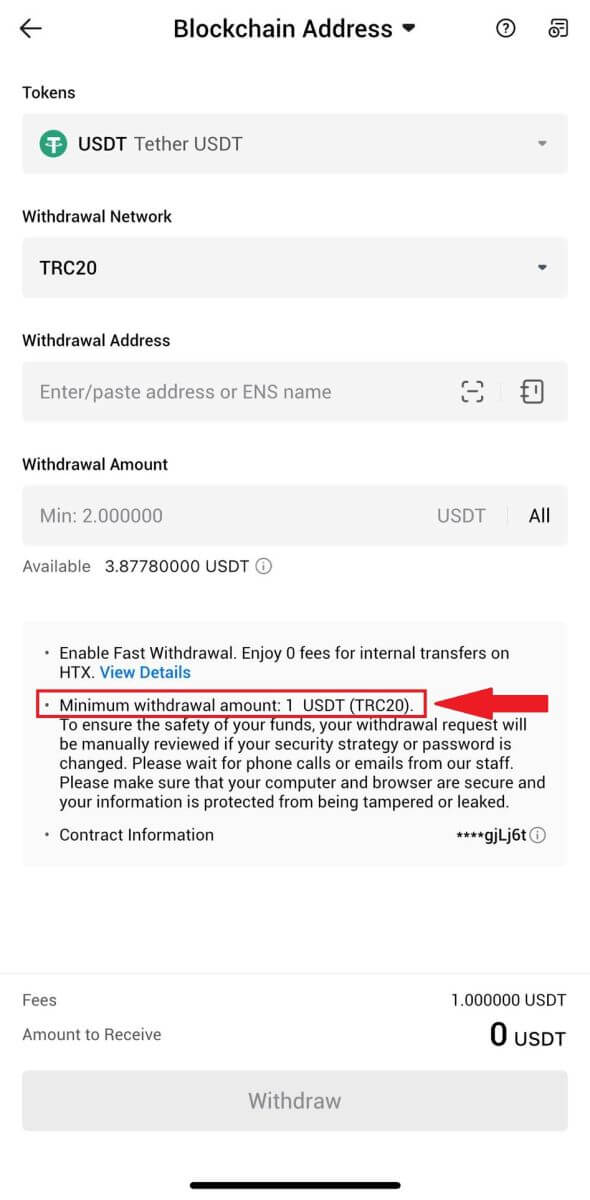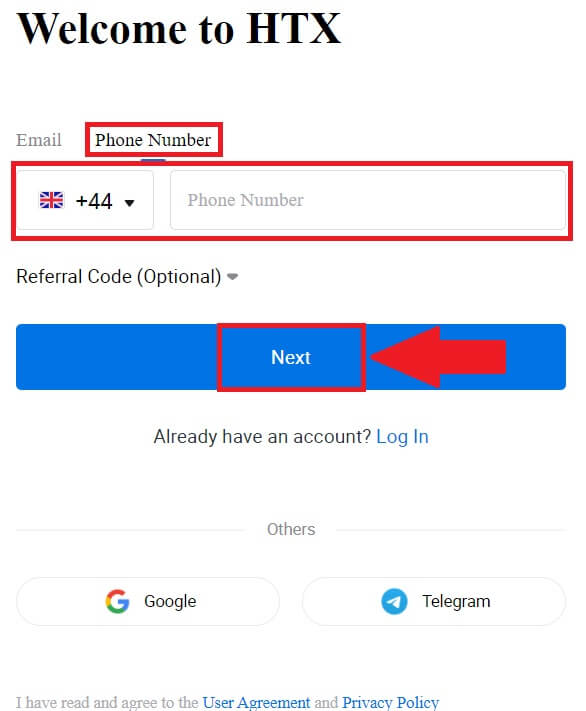HTX'ten Hesap Açma ve Para Çekme

HTX'te Hesap Nasıl Açılır?
HTX'te E-posta veya Telefon Numarasıyla Hesap Nasıl Açılır?
1. HTX web sitesine gidin ve [Kaydol] veya [Şimdi Kaydolun] öğesine tıklayın .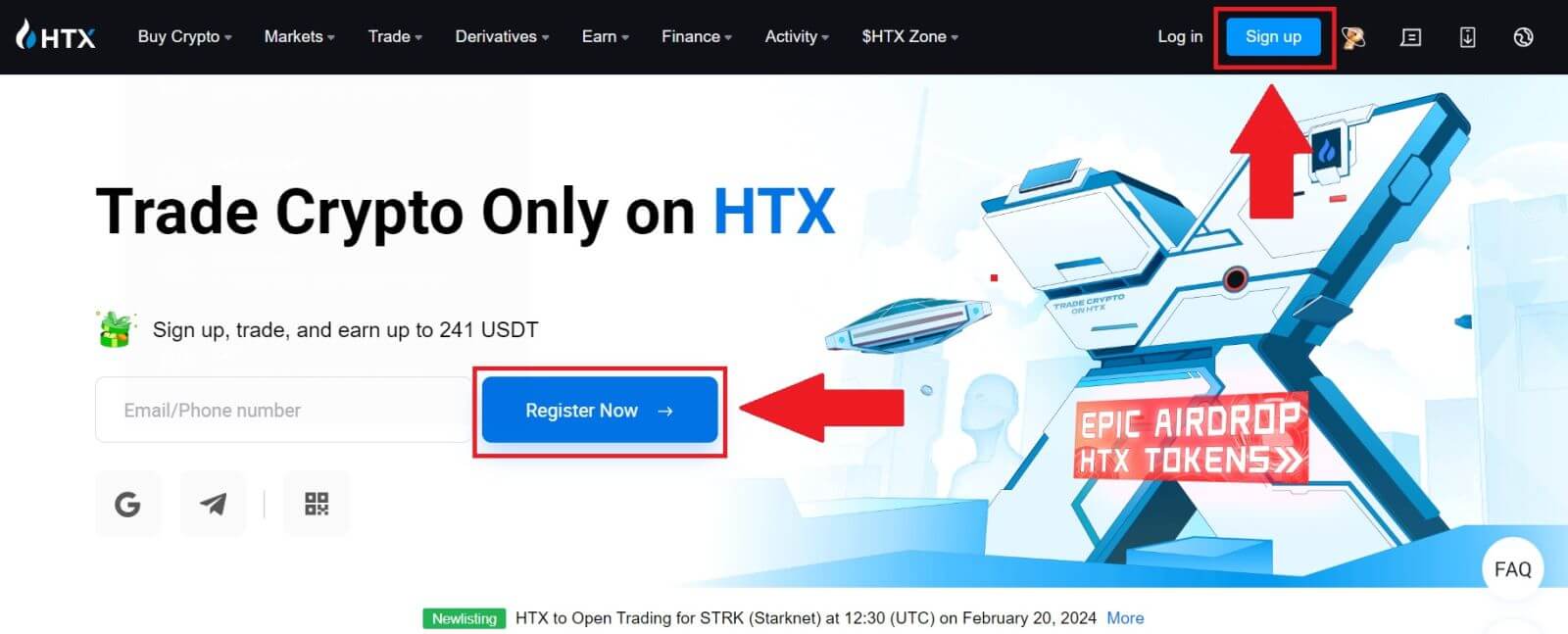
2. [E-posta] veya [Telefon Numarası] seçeneğini seçin ve e-posta adresinizi veya telefon numaranızı girin. Daha sonra [İleri]'ye tıklayın .
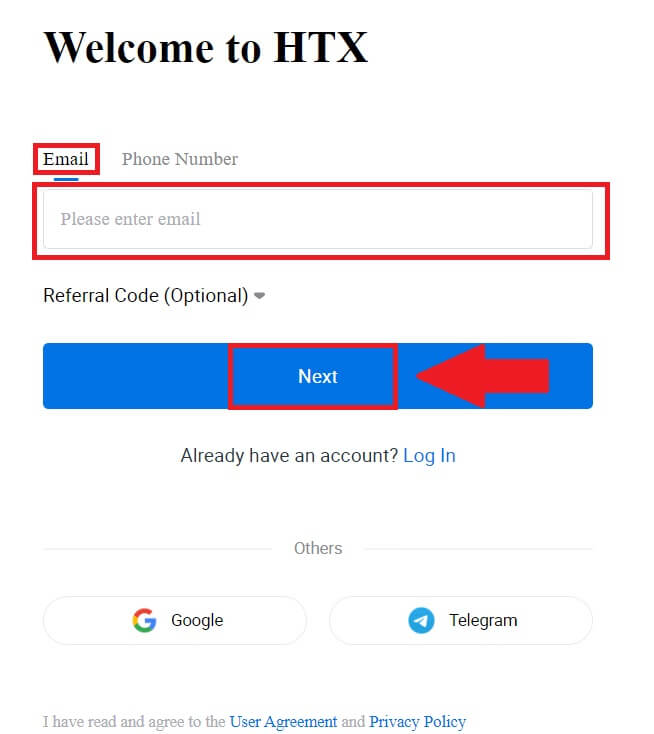
3. E-postanıza veya telefon numaranıza 6 haneli bir doğrulama kodu gönderilecektir. Kodu girin ve [Onayla] öğesine tıklayın.
Herhangi bir doğrulama kodu almadıysanız [Yeniden Gönder] öğesine tıklayın . 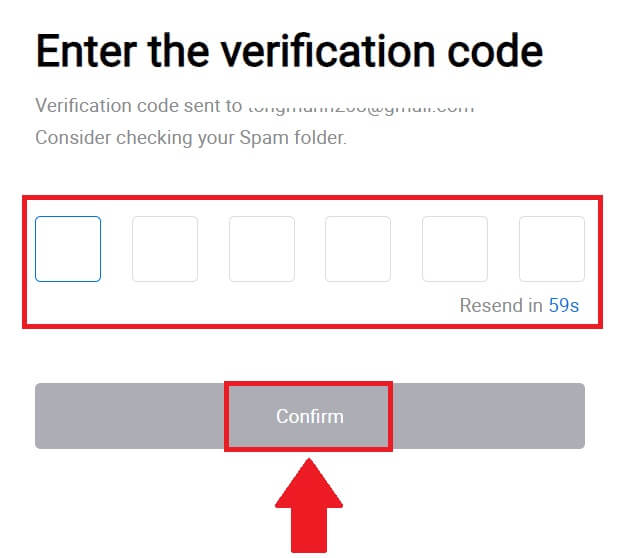
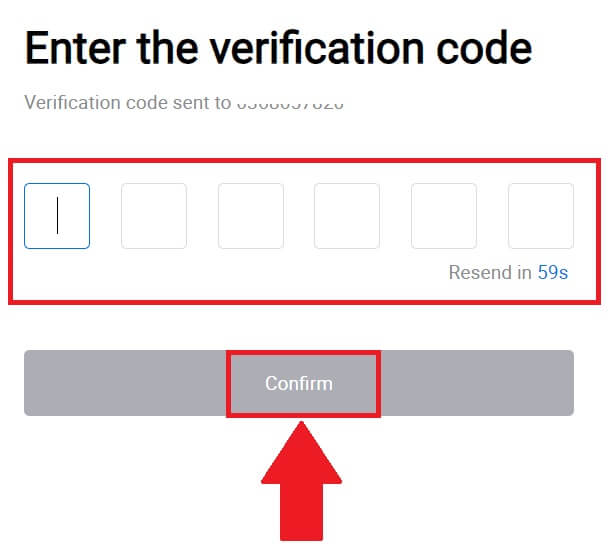
4. Hesabınız için güvenli bir şifre oluşturun ve [HTX Yolculuğunuza Başlayın] öğesine tıklayın.
Not:
- Şifreniz en az 8 karakterden oluşmalıdır .
- Şunlardan en az ikisi : sayılar, alfabe harfleri ve özel karakterler.
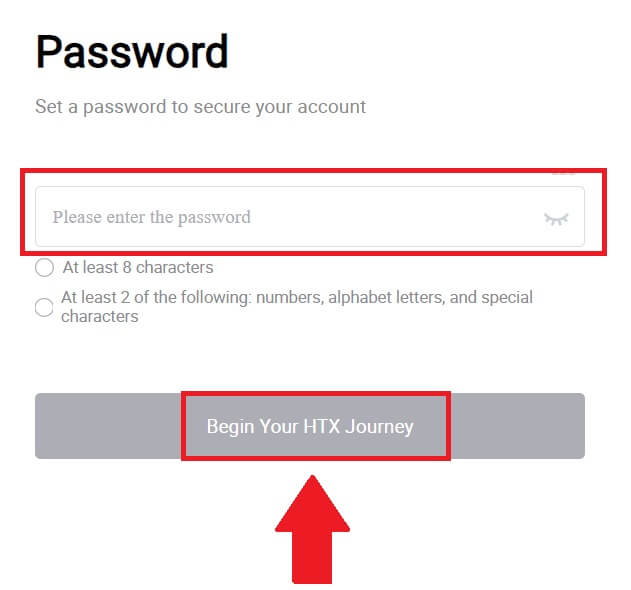
5. Tebrikler, HTX'e başarıyla bir hesap kaydettiniz.
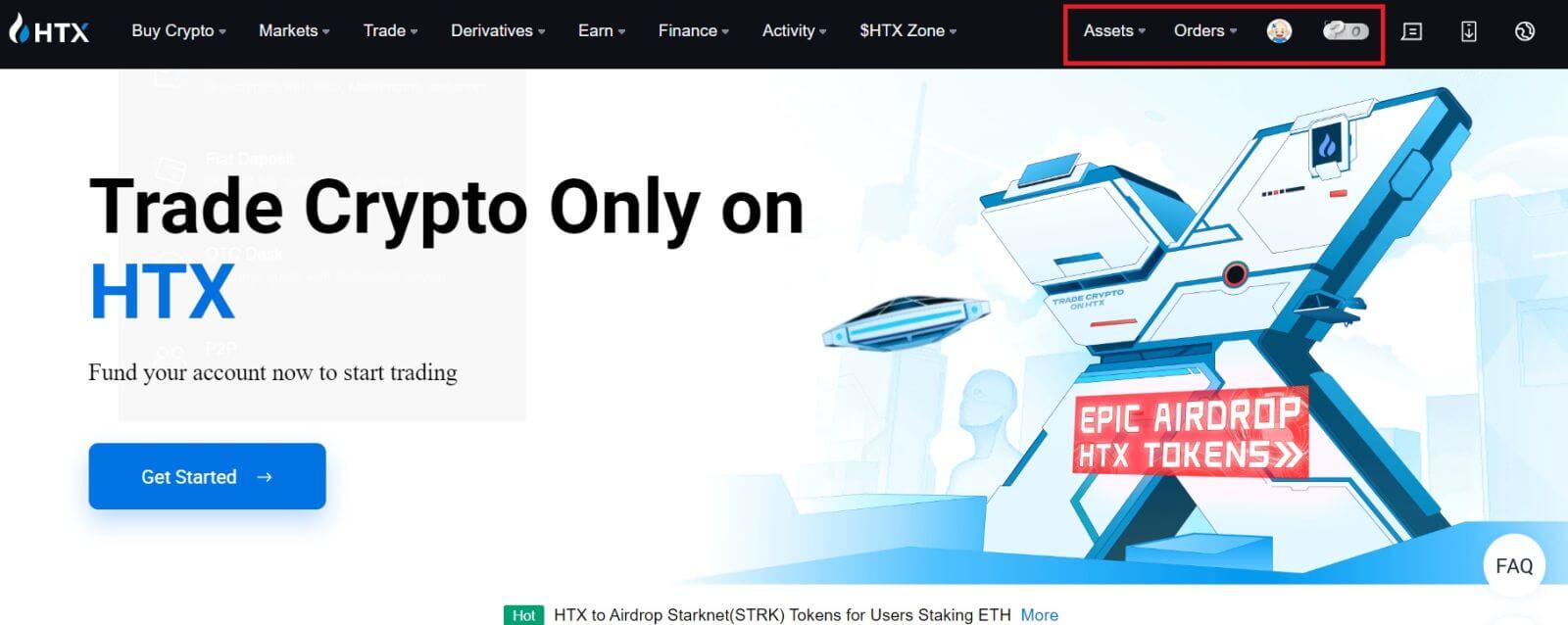
Google ile HTX'te Hesap Nasıl Açılır?
1. HTX web sitesine gidin ve [Kaydol] veya [Şimdi Kaydolun] öğesine tıklayın . 2. [ Google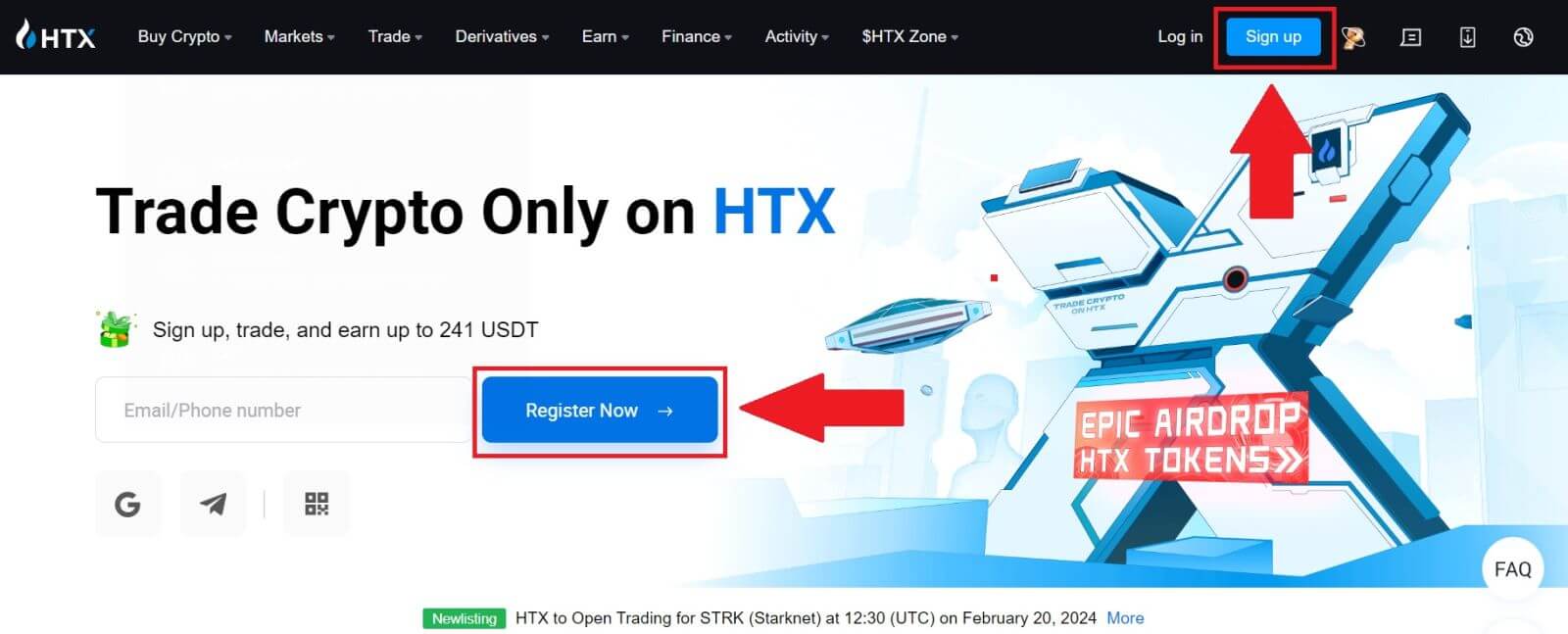
] düğmesine
tıklayın . 3. E-posta adresinizi girmeniz ve [İleri]
seçeneğine tıklamanız gereken bir oturum açma penceresi açılacaktır .
4. Daha sonra Google hesabınızın şifresini girin ve [İleri] öğesine tıklayın . 5. Google hesabınızla oturum açmayı onaylamak için [Devam Et]
'e tıklayın . 6. Devam etmek için [HTX Hesabı Oluştur] öğesine tıklayın .
7. [E-posta] veya [Telefon Numarası] seçeneğini seçin ve e-posta adresinizi veya telefon numaranızı girin. Daha sonra [Kaydol ve bağla] öğesine tıklayın .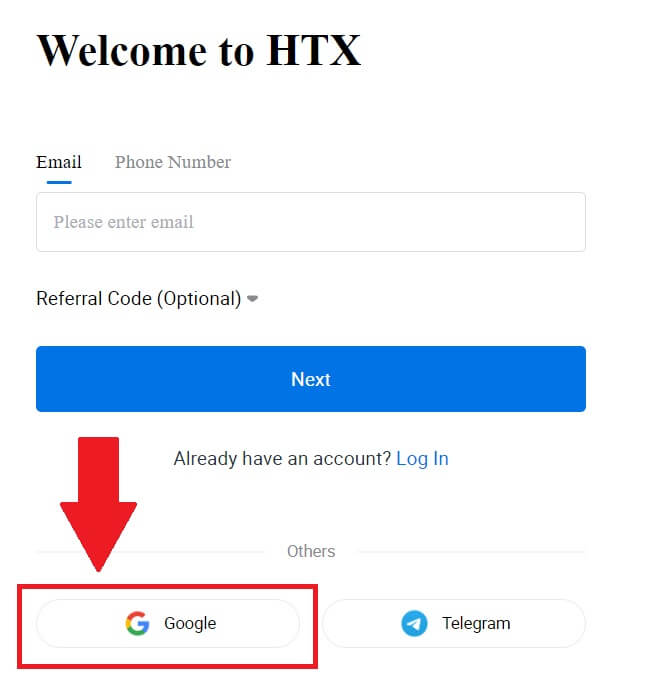
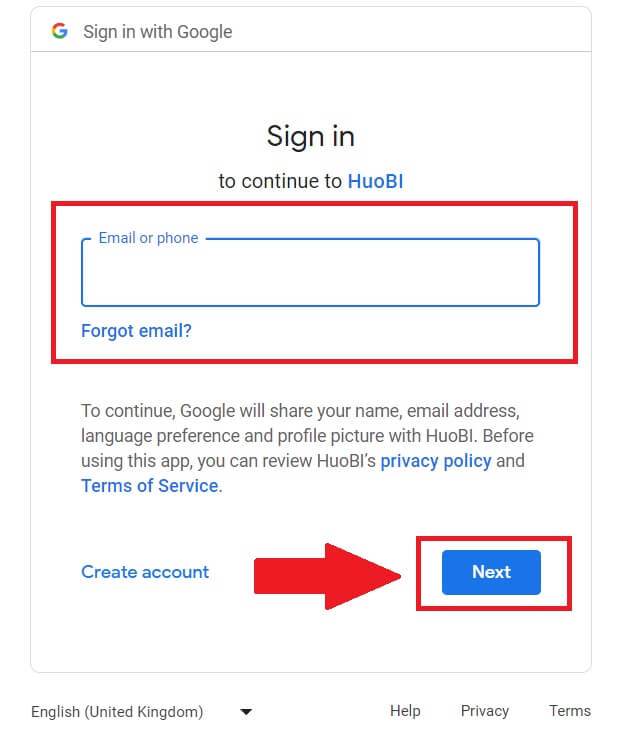
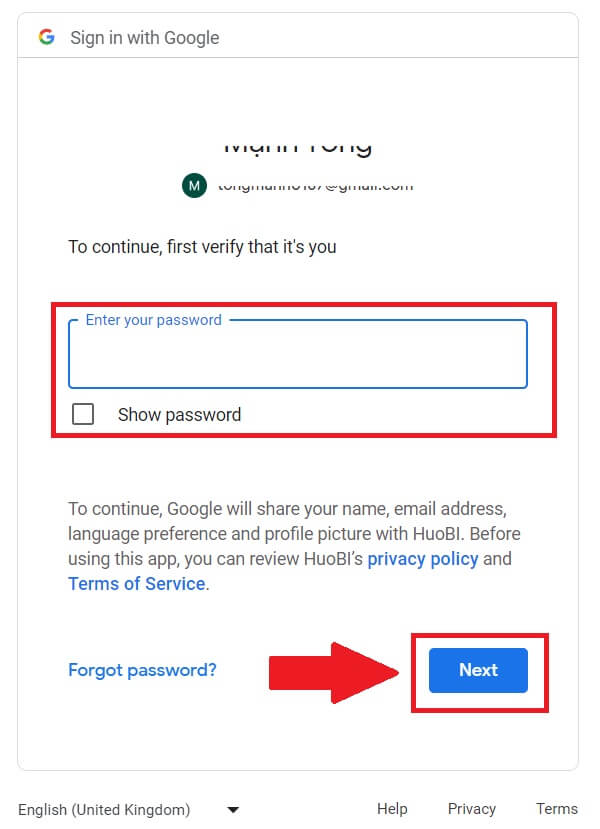
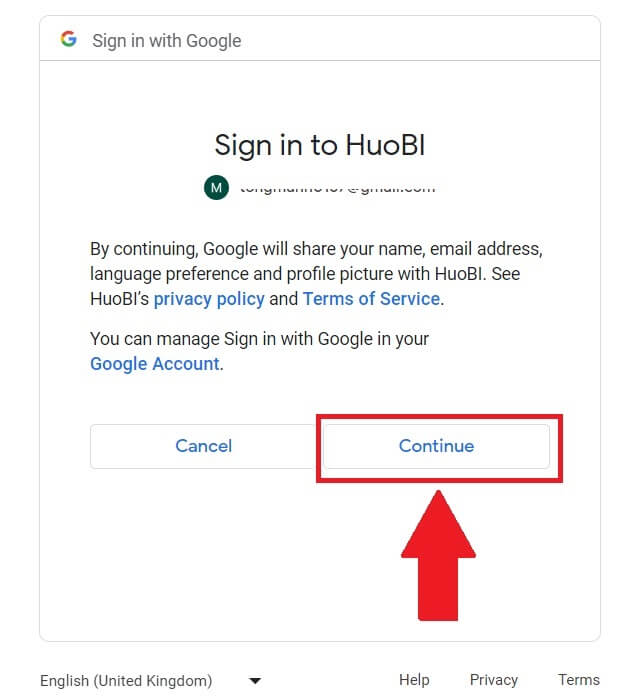
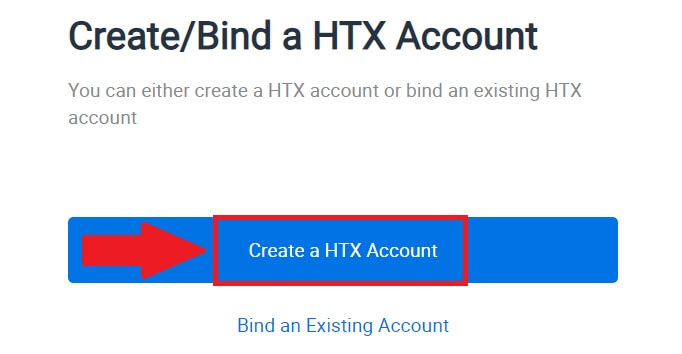
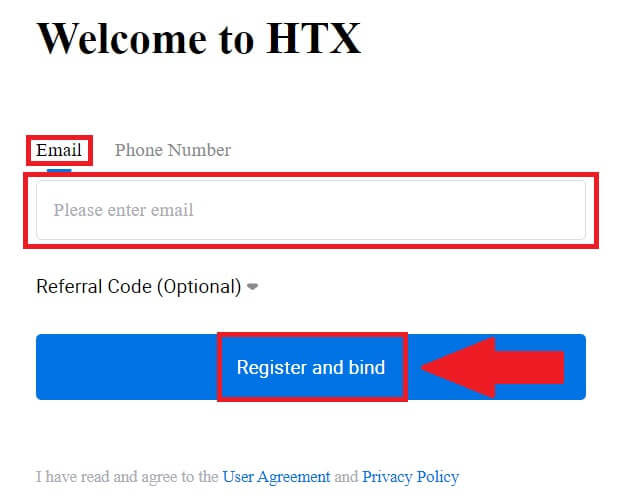
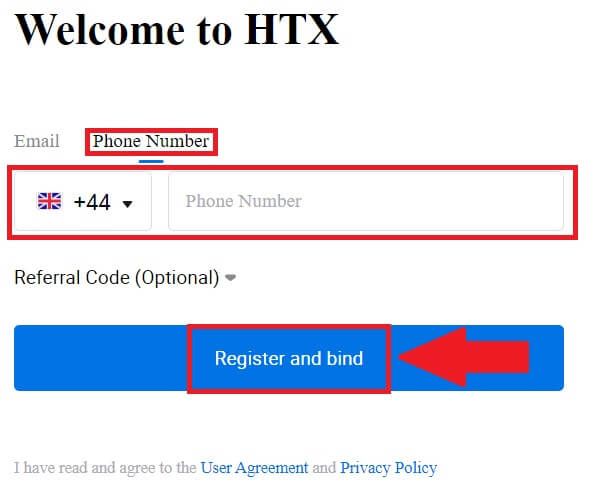
8. E-postanıza veya telefon numaranıza 6 haneli bir doğrulama kodu gönderilecektir. Kodu girin ve [Onayla] öğesine tıklayın.
Herhangi bir doğrulama kodu almadıysanız [Yeniden Gönder] öğesine tıklayın . 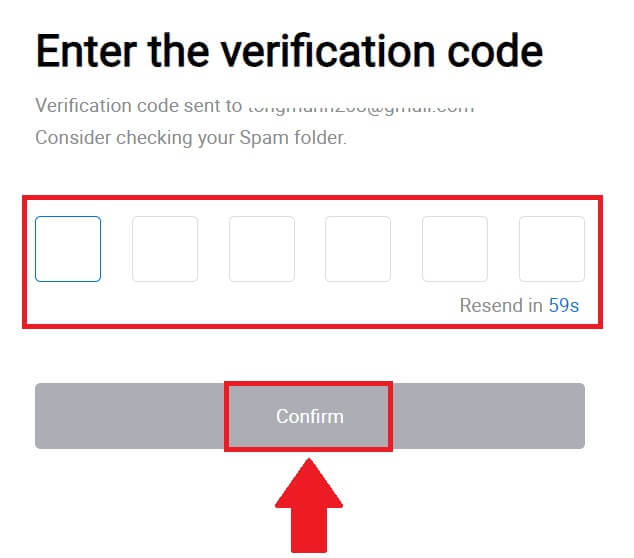
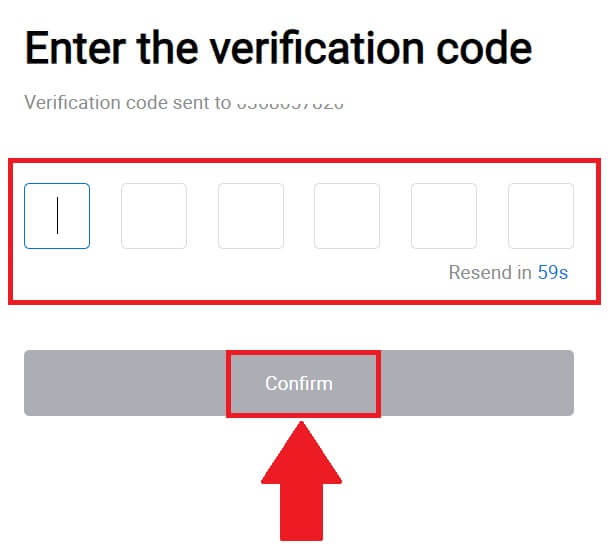
9. Hesabınız için güvenli bir şifre oluşturun ve [HTX Yolculuğunuza Başlayın] öğesine tıklayın.
Not:
- Şifreniz en az 8 karakterden oluşmalıdır .
- Şunlardan en az ikisi : sayılar, alfabe harfleri ve özel karakterler.
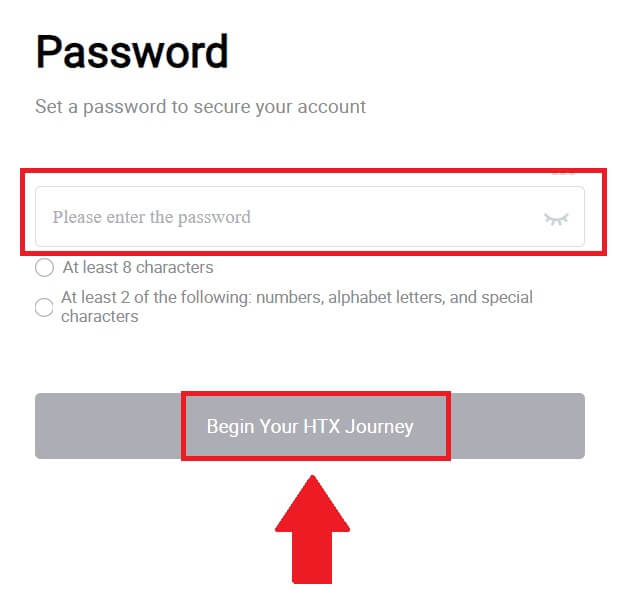
10. Tebrikler! Google aracılığıyla HTX'e başarıyla kaydoldunuz. 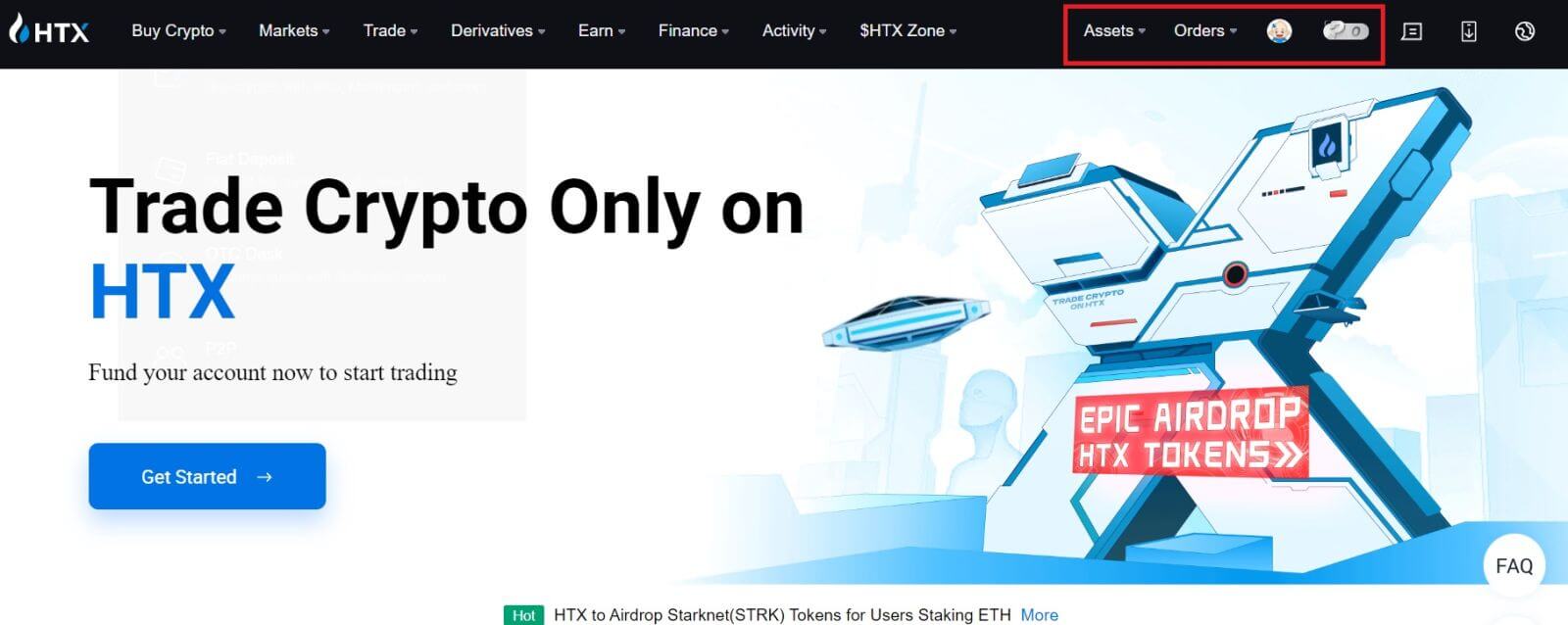
Telegram ile HTX'te Hesap Nasıl Açılır
1. HTX web sitesine gidin ve [Kaydol] veya [Şimdi Kaydolun] öğesine tıklayın . 2. [Telgraf]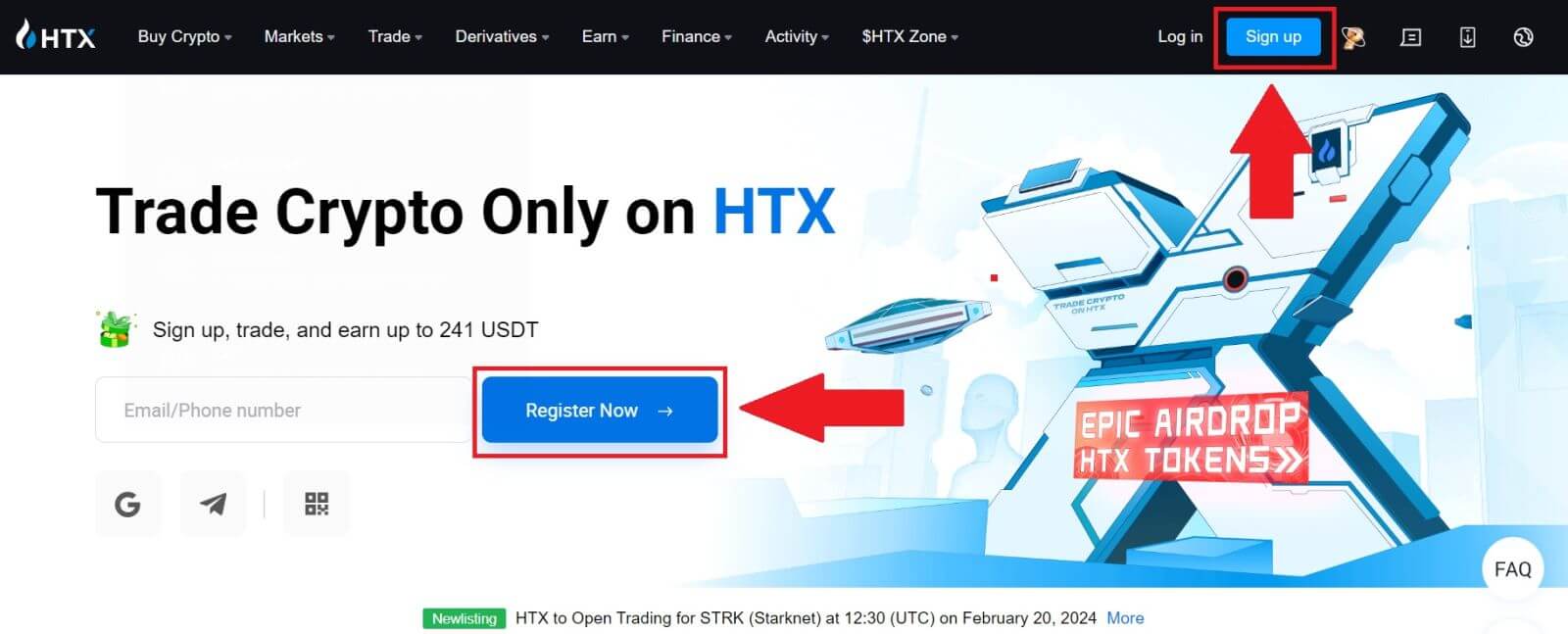
butonuna tıklayın . 3. Bir açılır pencere görünecektir. HTX'e kaydolmak için Telefon Numaranızı girin ve [İLERİ]'ye tıklayın. 4. İsteği Telegram uygulamasında alacaksınız. Bu isteği onaylayın. 5. Telegram kimlik bilgilerini kullanarak HTX'e kaydolmaya devam etmek için [KABUL] seçeneğine tıklayın .
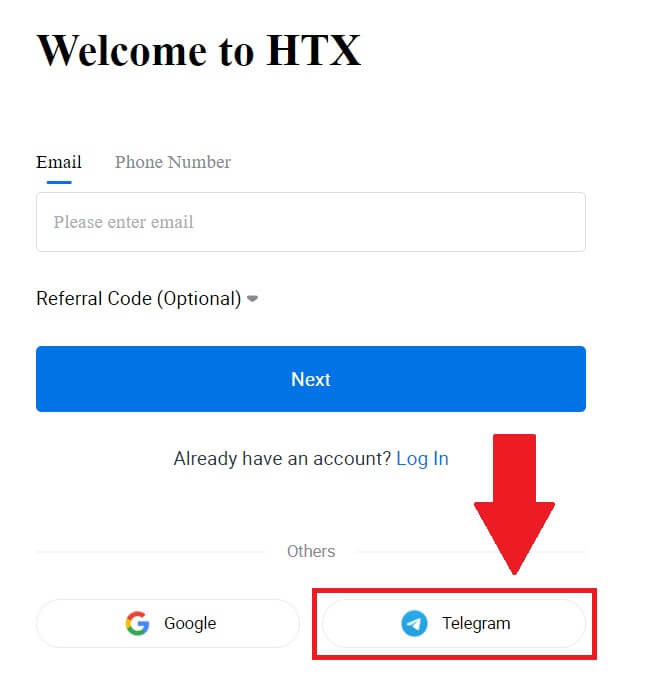
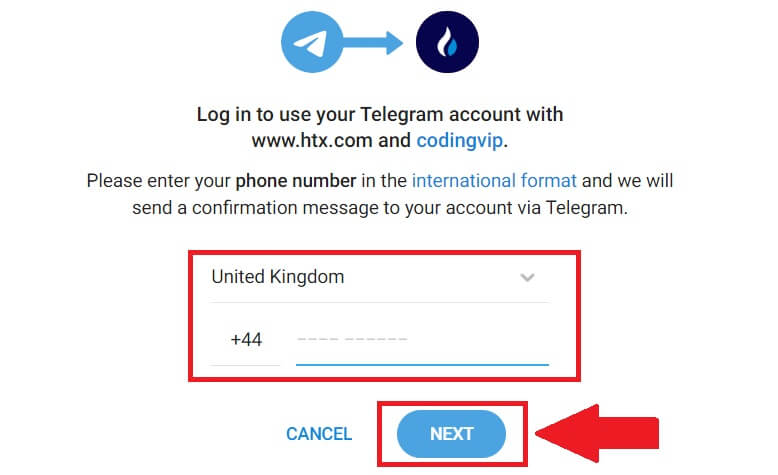

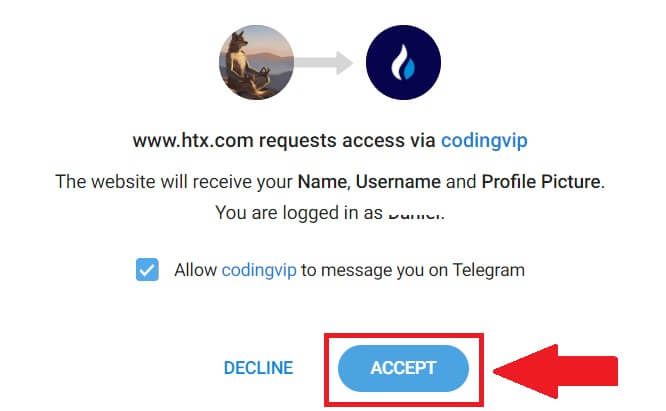
6. Devam etmek için [HTX Hesabı Oluştur] öğesine tıklayın . 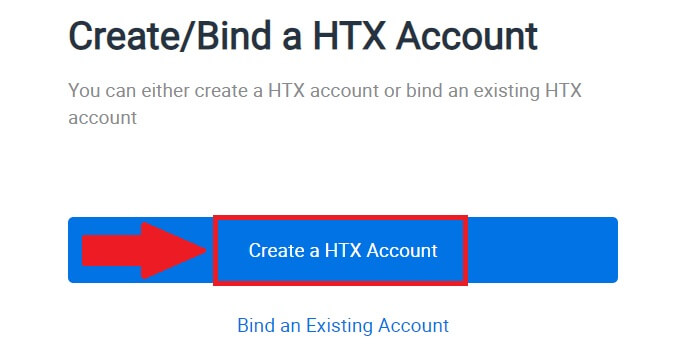
7. [E-posta] veya [Telefon Numarası] seçeneğini seçin ve e-posta adresinizi veya telefon numaranızı girin. Daha sonra [Kaydol ve bağla] öğesine tıklayın .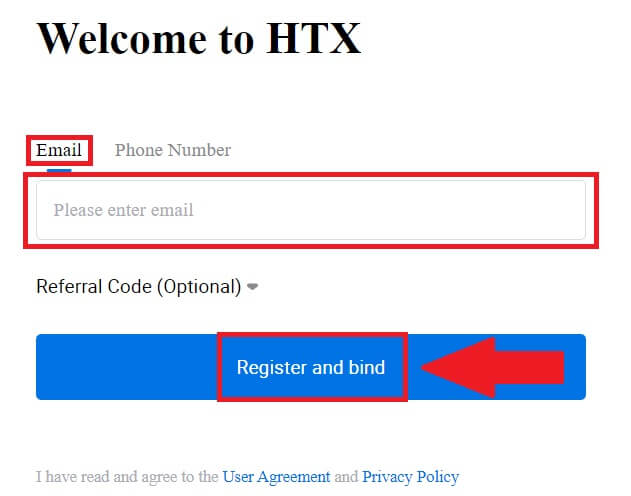
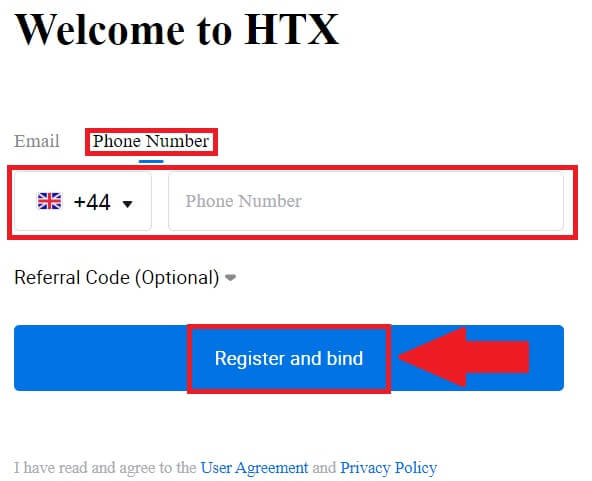
8. E-postanıza veya telefon numaranıza 6 haneli bir doğrulama kodu gönderilecektir. Kodu girin ve [Onayla] öğesine tıklayın.
Herhangi bir doğrulama kodu almadıysanız [Yeniden Gönder] öğesine tıklayın . 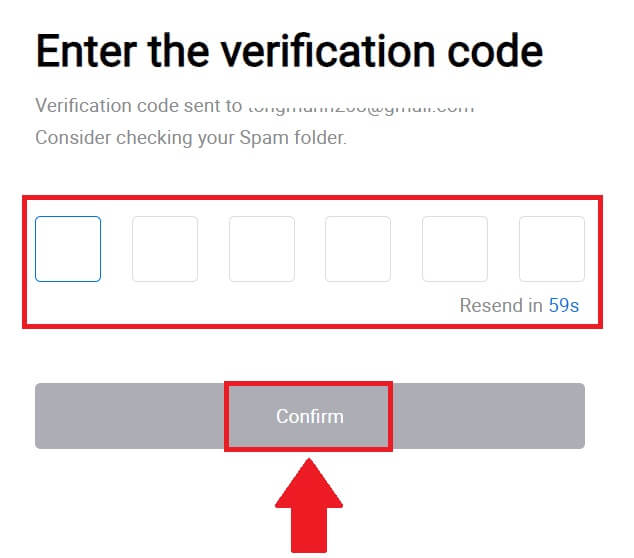
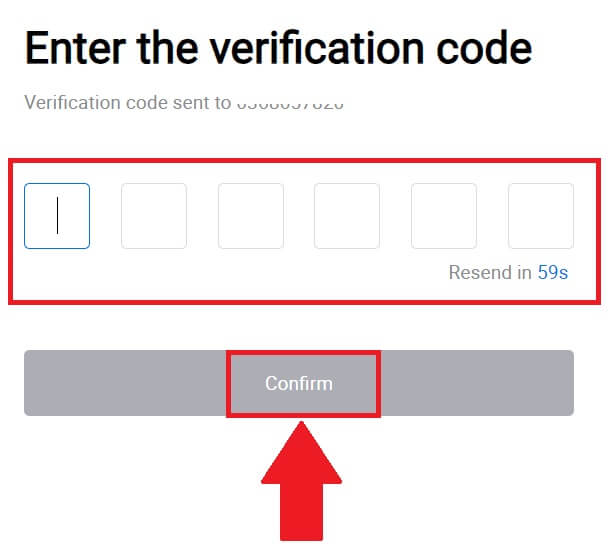
9. Hesabınız için güvenli bir şifre oluşturun ve [HTX Yolculuğunuza Başlayın] öğesine tıklayın.
Not:
- Şifreniz en az 8 karakterden oluşmalıdır .
- Şunlardan en az ikisi : sayılar, alfabe harfleri ve özel karakterler.
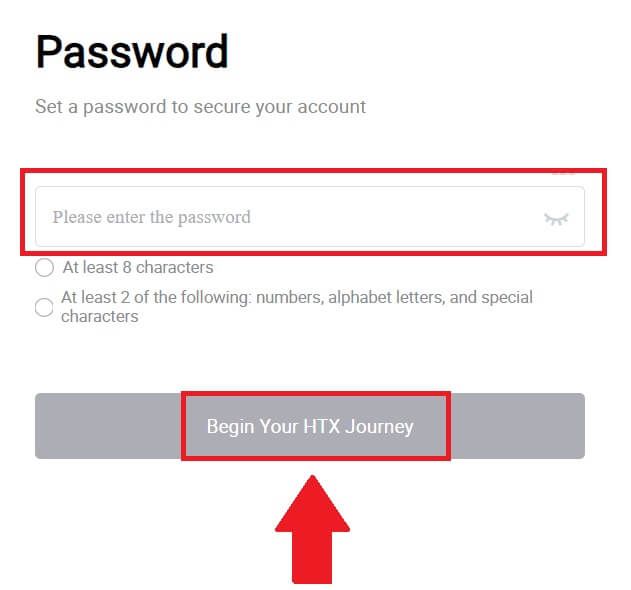 10. Tebrikler! Telegram aracılığıyla HTX'e başarıyla kaydoldunuz.
10. Tebrikler! Telegram aracılığıyla HTX'e başarıyla kaydoldunuz. 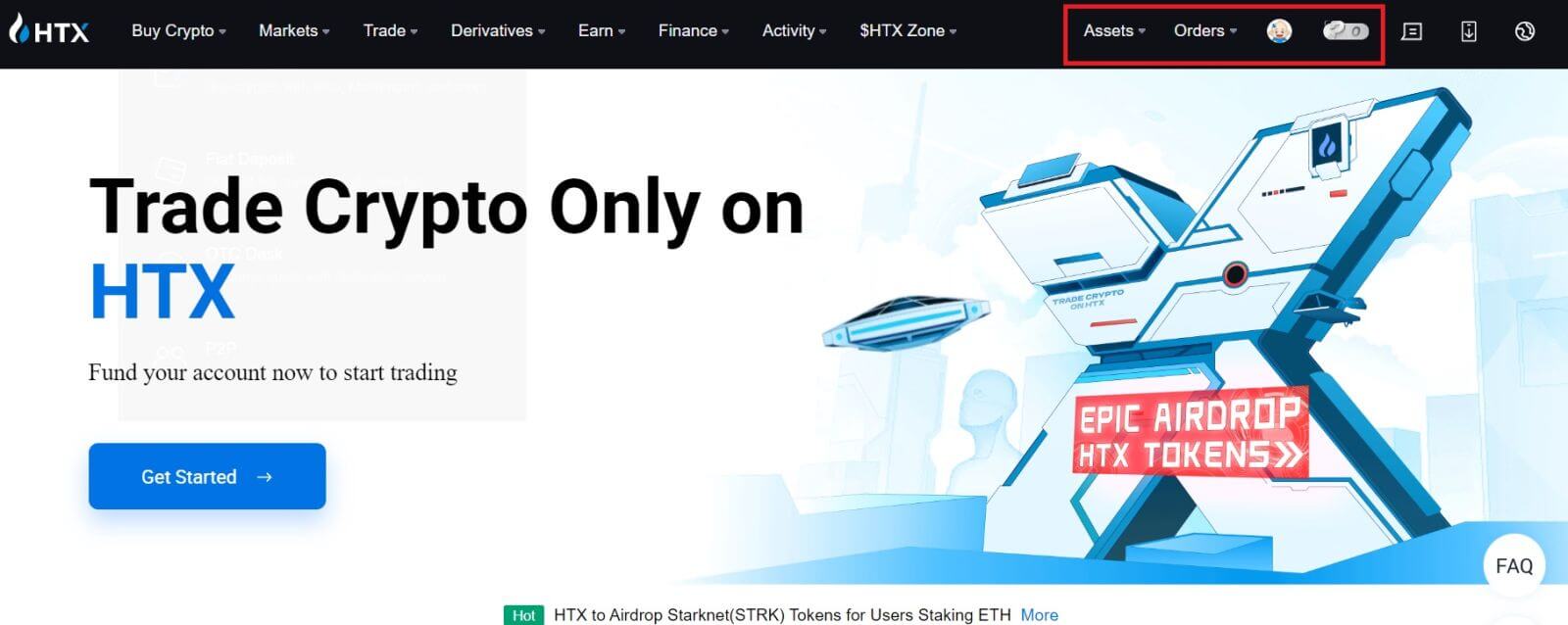
HTX Uygulamasında Hesap Nasıl Açılır?
1. Ticaret hesabı oluşturmak için Google Play Store veya App Store'dan HTX uygulamasını yüklemeniz gerekir .
2. HTX uygulamasını açın ve [Oturum aç/Kaydol] öğesine dokunun .
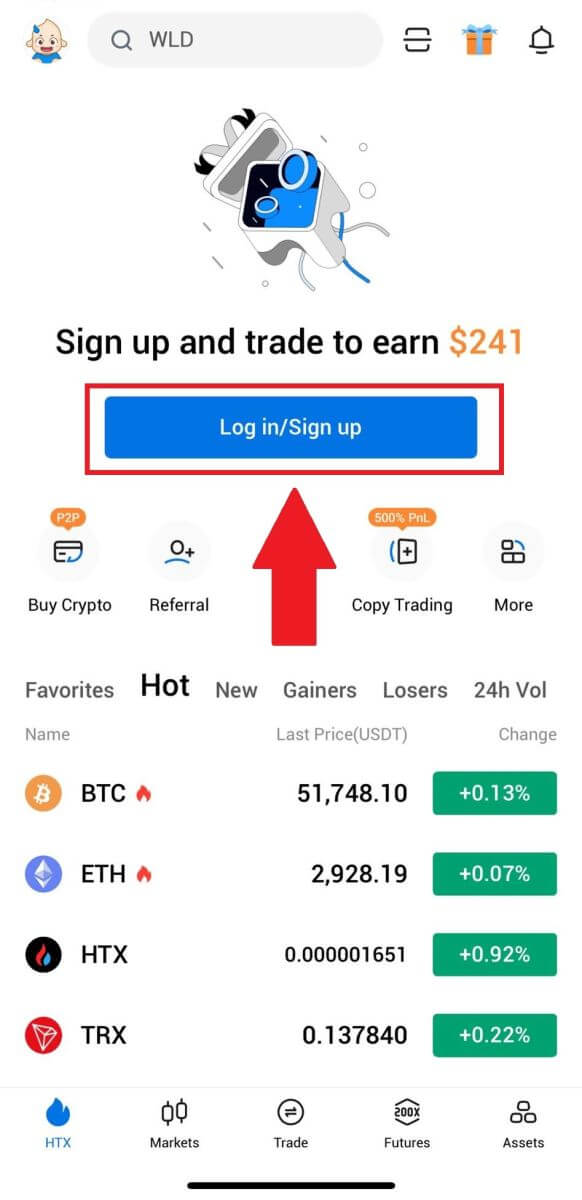
3. E-posta/Cep telefonu numaranızı girin ve [İleri]'ye tıklayın.
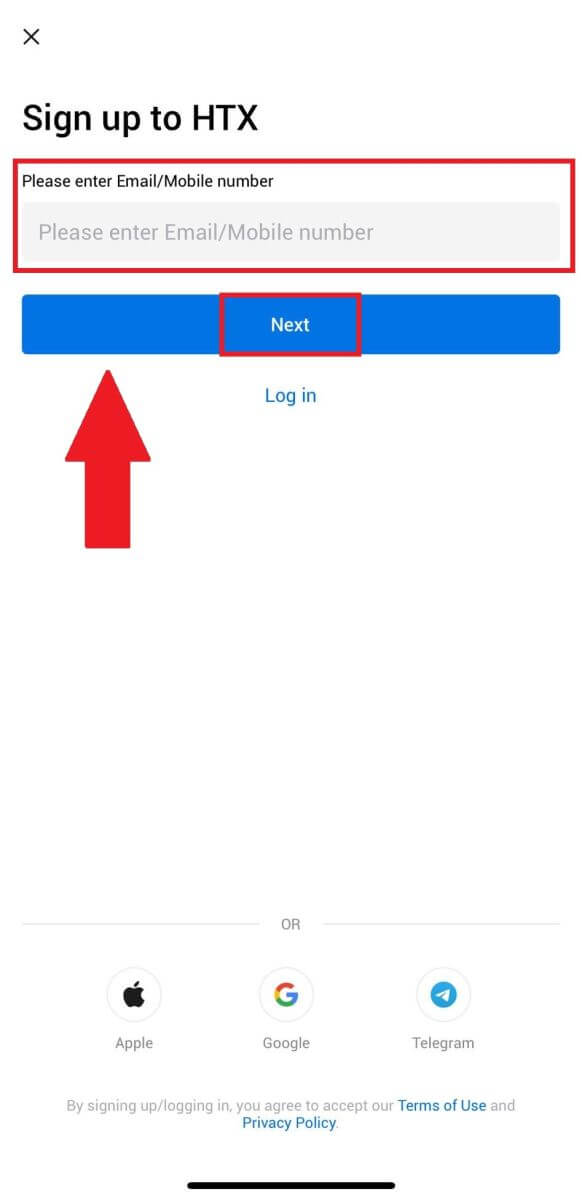
4. E-postanıza veya telefon numaranıza 6 haneli bir doğrulama kodu gönderilecektir. Devam etmek için kodu girin
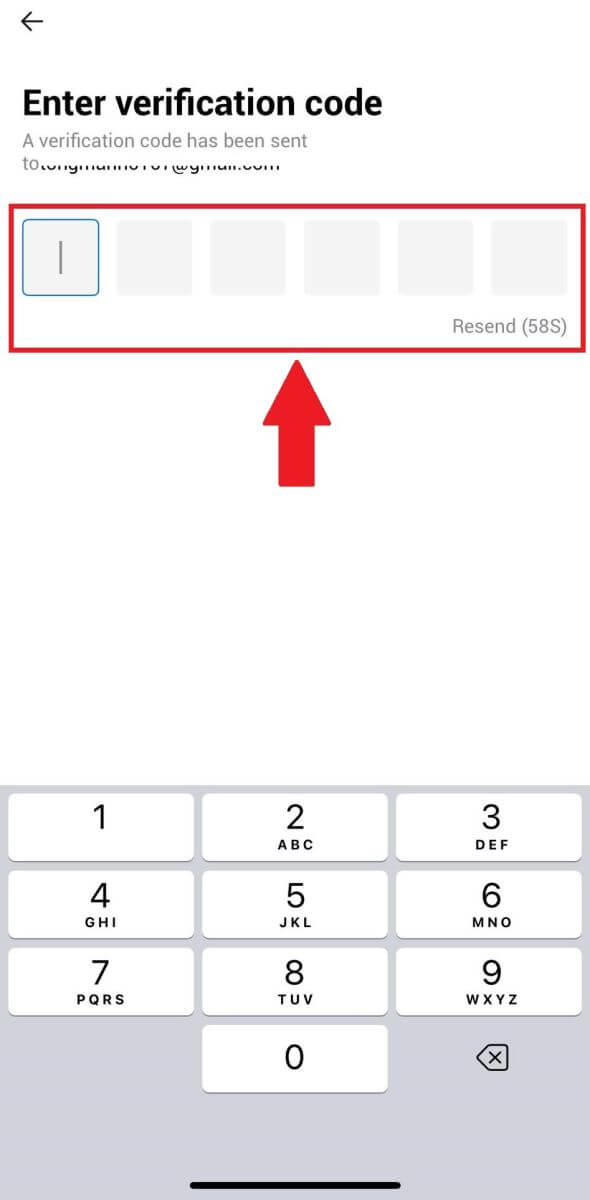
5. Hesabınız için güvenli bir şifre oluşturun ve [Kayıt Tamamlandı] öğesine tıklayın.
Not:
- Şifreniz en az 8 karakterden oluşmalıdır .
- Şunlardan en az ikisi : sayılar, alfabe harfleri ve özel karakterler.
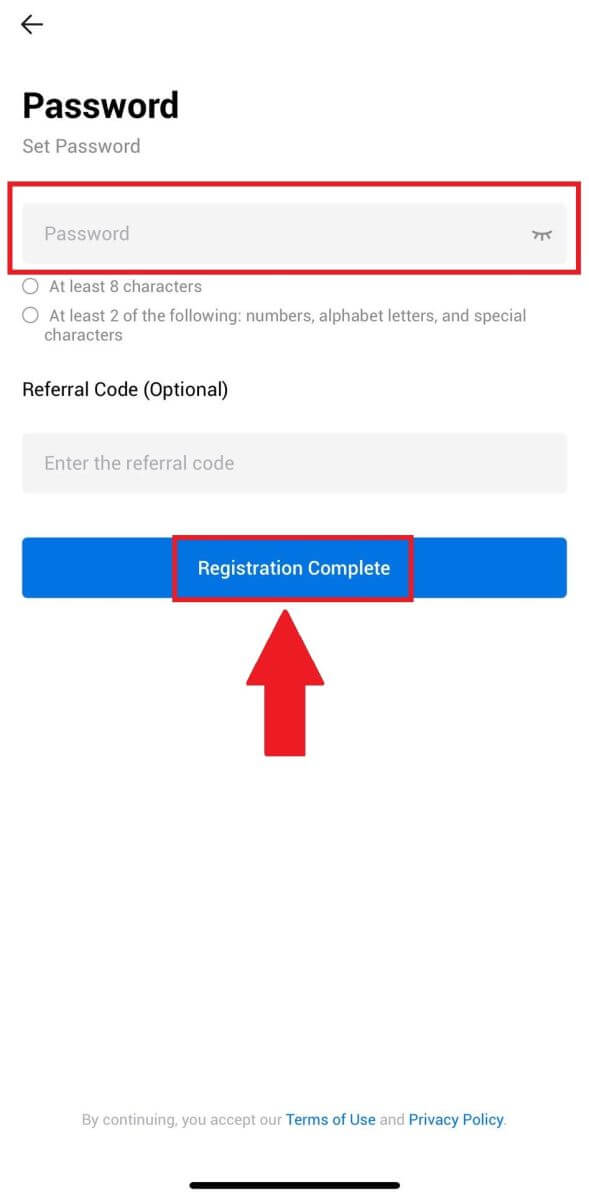
6. Tebrikler, HTX Uygulamasına başarıyla kaydoldunuz.
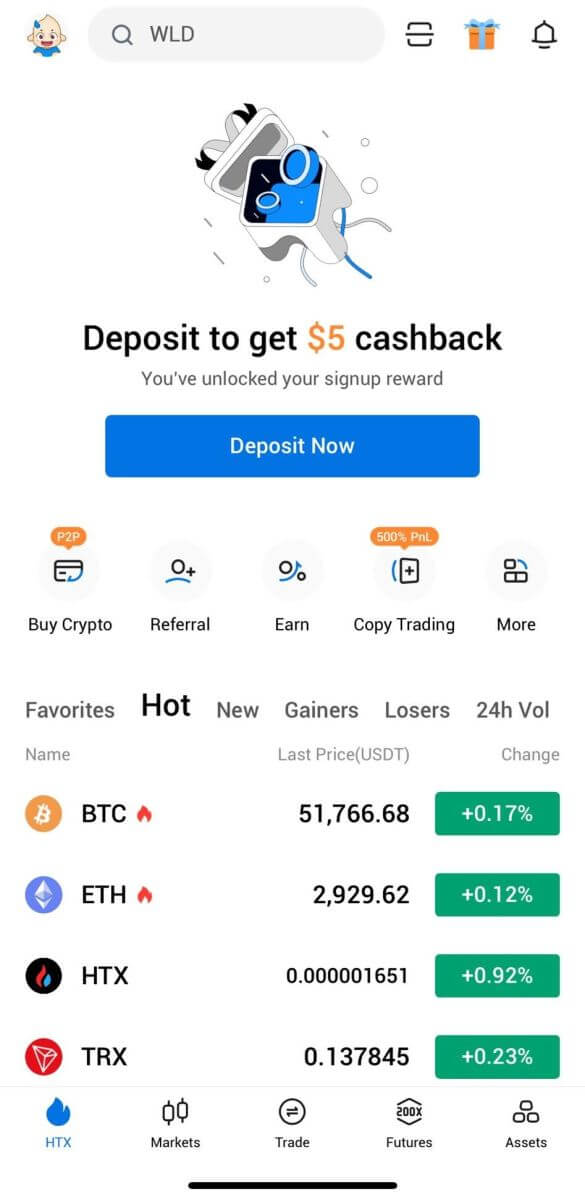
Veya diğer yöntemleri kullanarak HTX uygulamasına kaydolabilirsiniz.
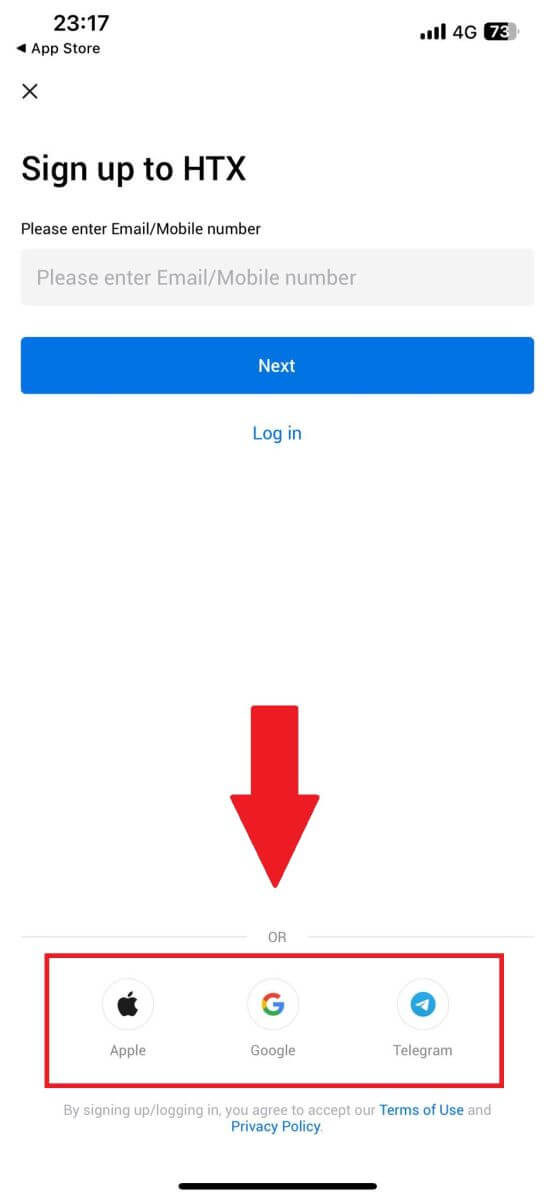
Sık Sorulan Sorular (SSS)
Neden HTX'ten E-posta Alamıyorum?
HTX'ten gönderilen e-postaları alamıyorsanız lütfen e-posta ayarlarınızı kontrol etmek için aşağıdaki talimatları izleyin:HTX hesabınıza kayıtlı e-posta adresiyle oturum açtınız mı? Bazen cihazınızda e-posta oturumunuz kapatılmış olabilir ve dolayısıyla HTX e-postalarını göremeyebilirsiniz. Lütfen giriş yapın ve yenileyin.
E-postanızın spam klasörünü kontrol ettiniz mi? E-posta servis sağlayıcınızın HTX e-postalarını spam klasörünüze gönderdiğini fark ederseniz, HTX e-posta adreslerini beyaz listeye alarak bunları "güvenli" olarak işaretleyebilirsiniz. Kurulum için HTX E-postalarını Beyaz Listeye Alma başlıklı makaleye başvurabilirsiniz.
E-posta istemcinizin veya servis sağlayıcınızın işlevselliği normal mi? Güvenlik duvarınızın veya antivirüs programınızın bir güvenlik çakışmasına neden olmadığından emin olmak için e-posta sunucusu ayarlarını doğrulayabilirsiniz.
Gelen kutunuz e-postalarla dolu mu? Sınıra ulaştıysanız e-posta gönderemez veya alamazsınız. Yeni e-postalara yer açmak için eski e-postalardan bazılarını kaldırabilirsiniz.
Mümkünse Gmail, Outlook vb. gibi yaygın e-posta adreslerini kullanarak kaydolun.
SMS doğrulama kodlarını neden alamıyorum?
HTX, SMS Kimlik Doğrulaması kapsamımızı genişleterek kullanıcı deneyimini geliştirmek için her zaman çalışmaktadır. Bununla birlikte, belirli ülkeler ve bölgeler şu anda desteklenmemektedir. SMS kimlik doğrulamasını etkinleştiremiyorsanız, konumunuzun kapsam dahilinde olup olmadığını görmek için lütfen global SMS kapsama listemize bakın. Konumunuz listede yer almıyorsa lütfen Google Kimlik Doğrulamasını birincil iki faktörlü kimlik doğrulamanız olarak kullanın.
SMS kimlik doğrulamasını etkinleştirdikten sonra bile SMS kodlarını alamıyorsanız veya şu anda küresel SMS kapsam listemizin kapsadığı bir ülkede veya bölgede yaşıyorsanız aşağıdaki eylemleri gerçekleştirmelisiniz:
- Mobil cihazınızda güçlü bir ağ sinyali olduğundan emin olun.
- Telefonunuzda SMS Kod numaramızın çalışmasını engelleyebilecek tüm çağrı engelleme, güvenlik duvarı, anti-virüs ve/veya arayan programlarını devre dışı bırakın.
- Telefonunuzu tekrar açın.
- Bunun yerine sesli doğrulamayı deneyin.
HTX'te E-posta Hesabımı Nasıl Değiştiririm?
1. HTX web sitesine gidin ve profil simgesine tıklayın. 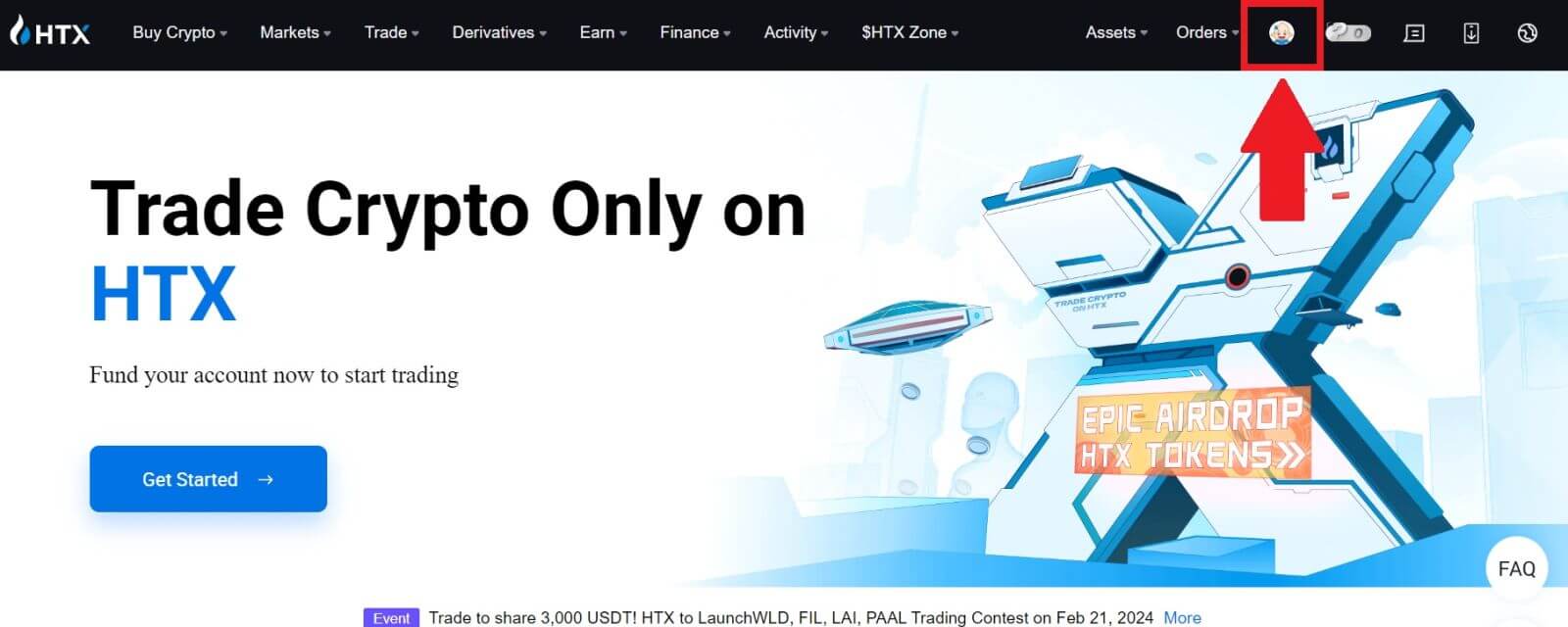
2. E-posta bölümünde [E-posta adresini değiştir] öğesine tıklayın. 3. [Doğrulama Al]
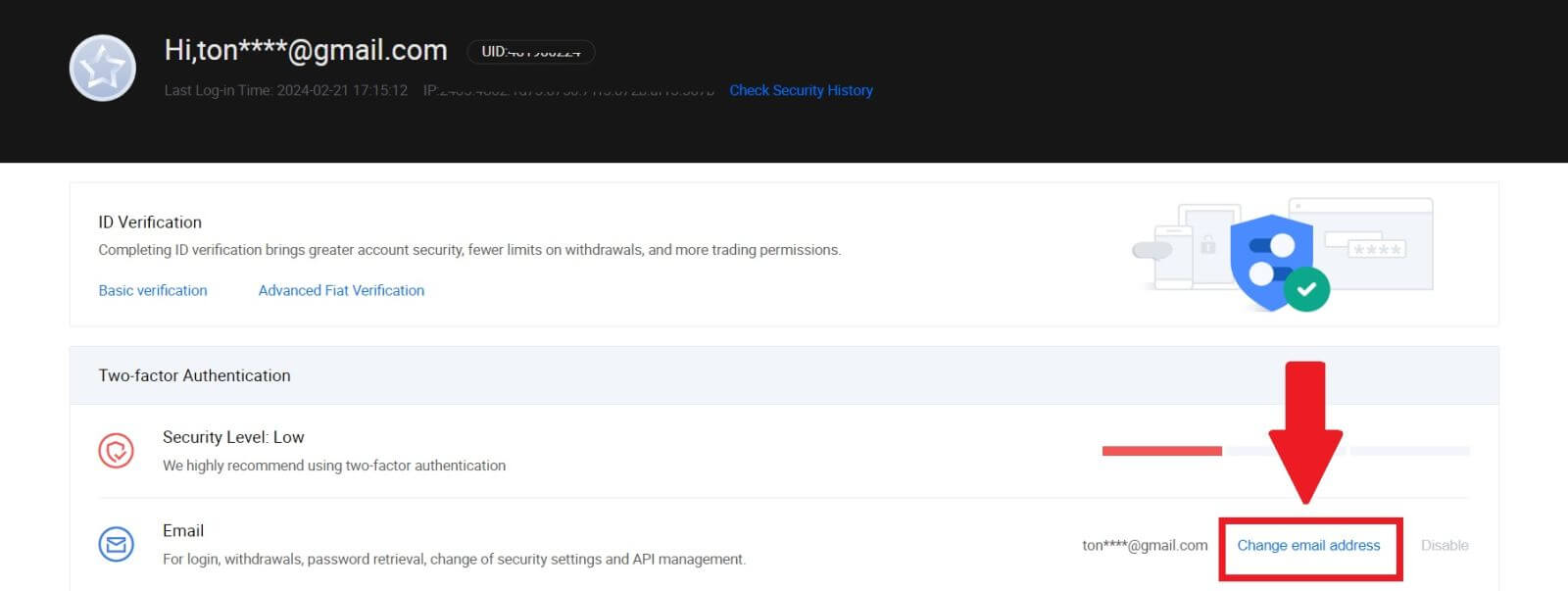
öğesine tıklayarak e-posta doğrulama kodunuzu girin . Daha sonra devam etmek için [Onayla] öğesine tıklayın . 4. Yeni e-postanızı ve yeni e-posta doğrulama kodunuzu girin ve [Onayla] öğesine tıklayın. Bundan sonra e-postanızı başarıyla değiştirdiniz. Not:
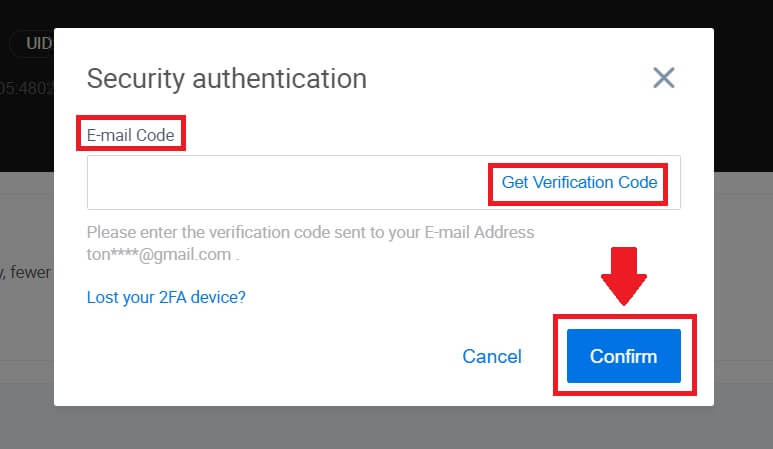
- E-posta adresinizi değiştirdikten sonra tekrar giriş yapmanız gerekecektir.
- Hesap güvenliğiniz için, e-posta adresinizi değiştirdikten sonra para çekme işlemleri 24 saat süreyle geçici olarak askıya alınacaktır.
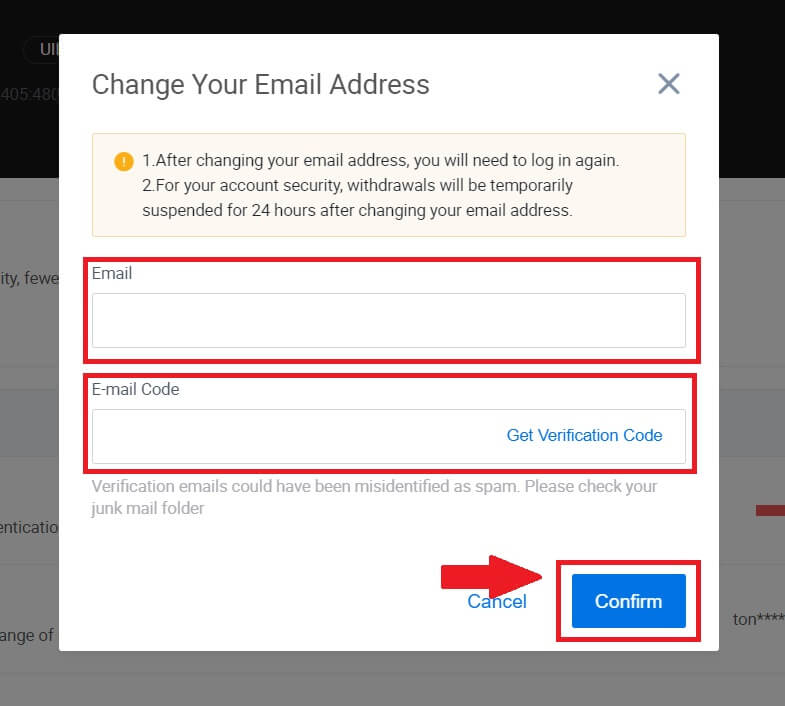
HTX'ten Nasıl Çekilirim
HTX'te Cüzdan Bakiyesi Aracılığıyla Kripto Satma
HTX'te (Web Sitesi) Cüzdan Bakiyesi aracılığıyla Kripto Satışı
1. HTX'inizde oturum açın , [Kripto Satın Al]'a tıklayın ve [Hızlı Ticaret]'i seçin. 2.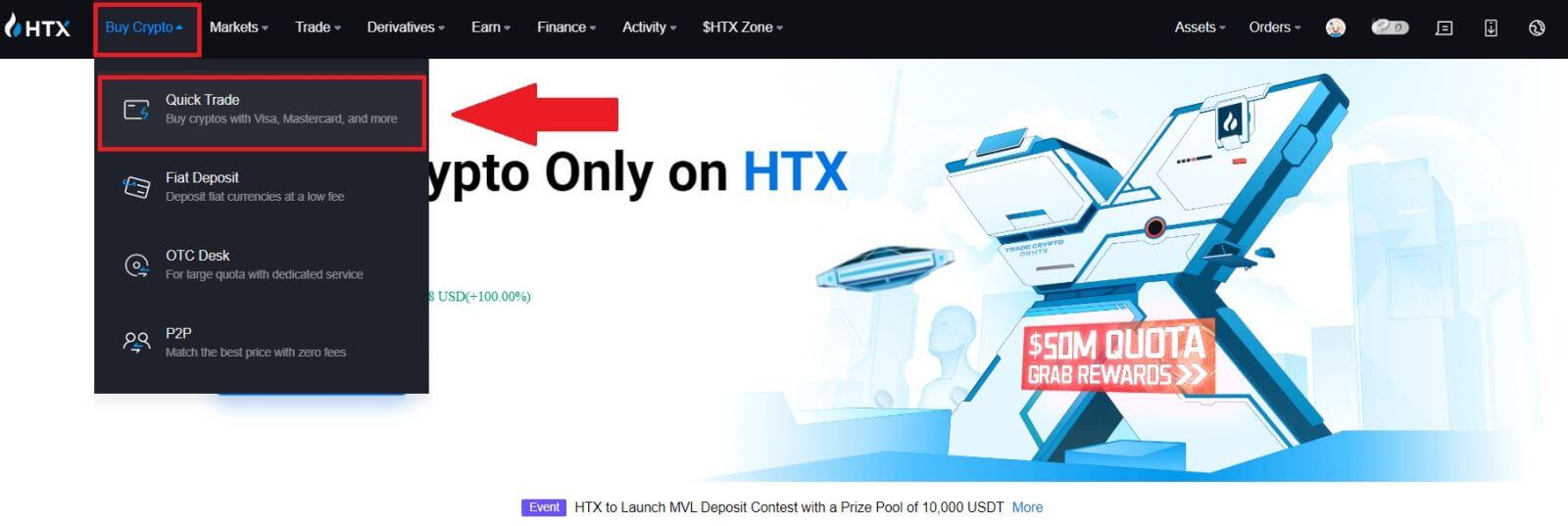 Alıştan Satışa geçiş yapmak için burayı tıklayın .
Alıştan Satışa geçiş yapmak için burayı tıklayın .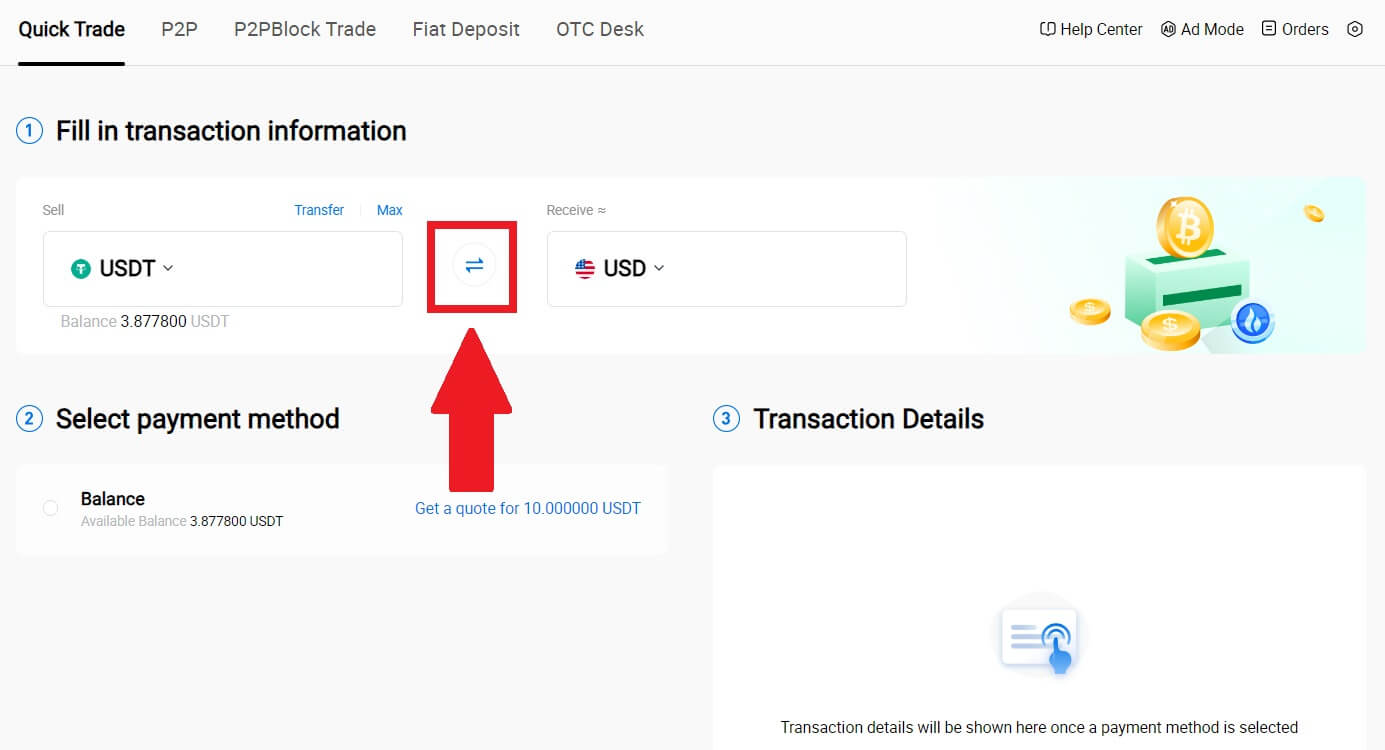
3. Satmak istediğiniz tokenı ve almak istediğiniz fiat para birimini seçin. İstediğiniz satın alma tutarını veya miktarını girin.
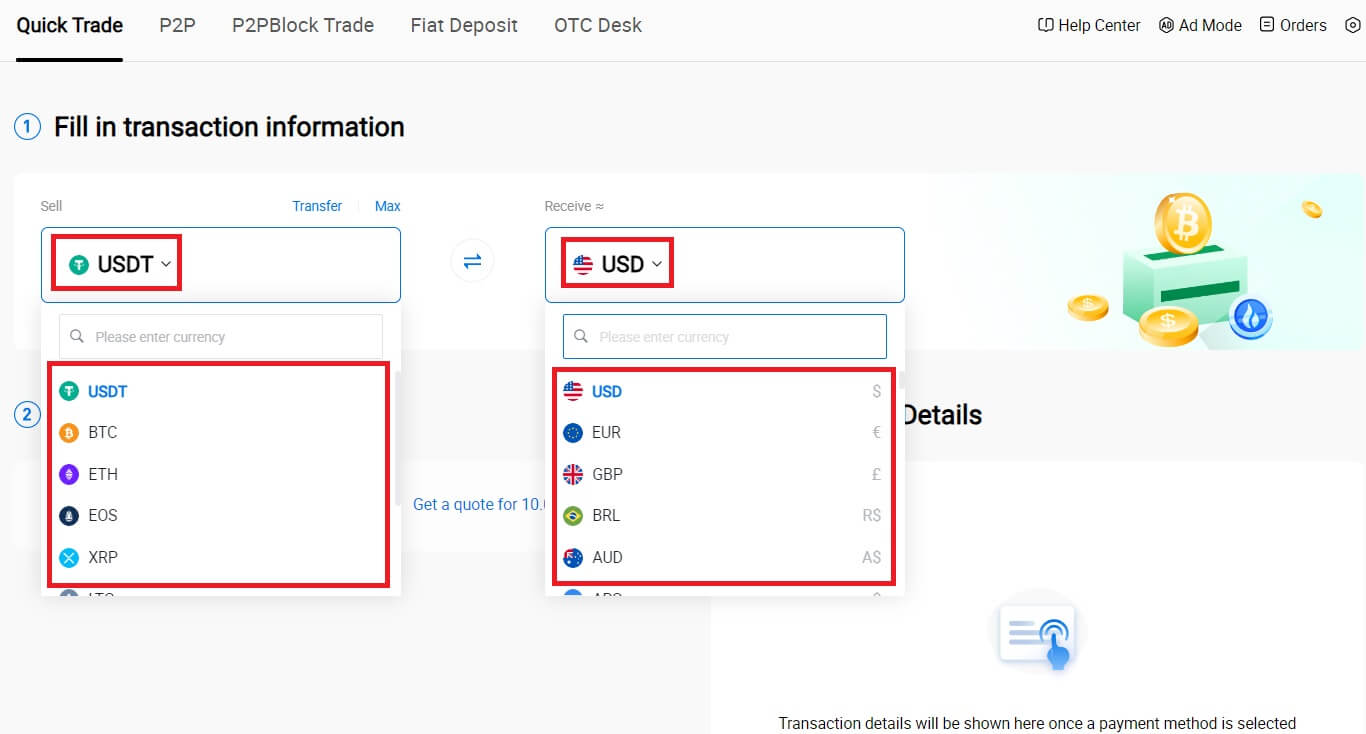
4. Ödeme yönteminiz olarak [Cüzdan Bakiyesi]' ni seçin.
Bundan sonra işlem bilgilerinizi bir kez daha kontrol edin. Her şey doğruysa, [Sat...]' a tıklayın .
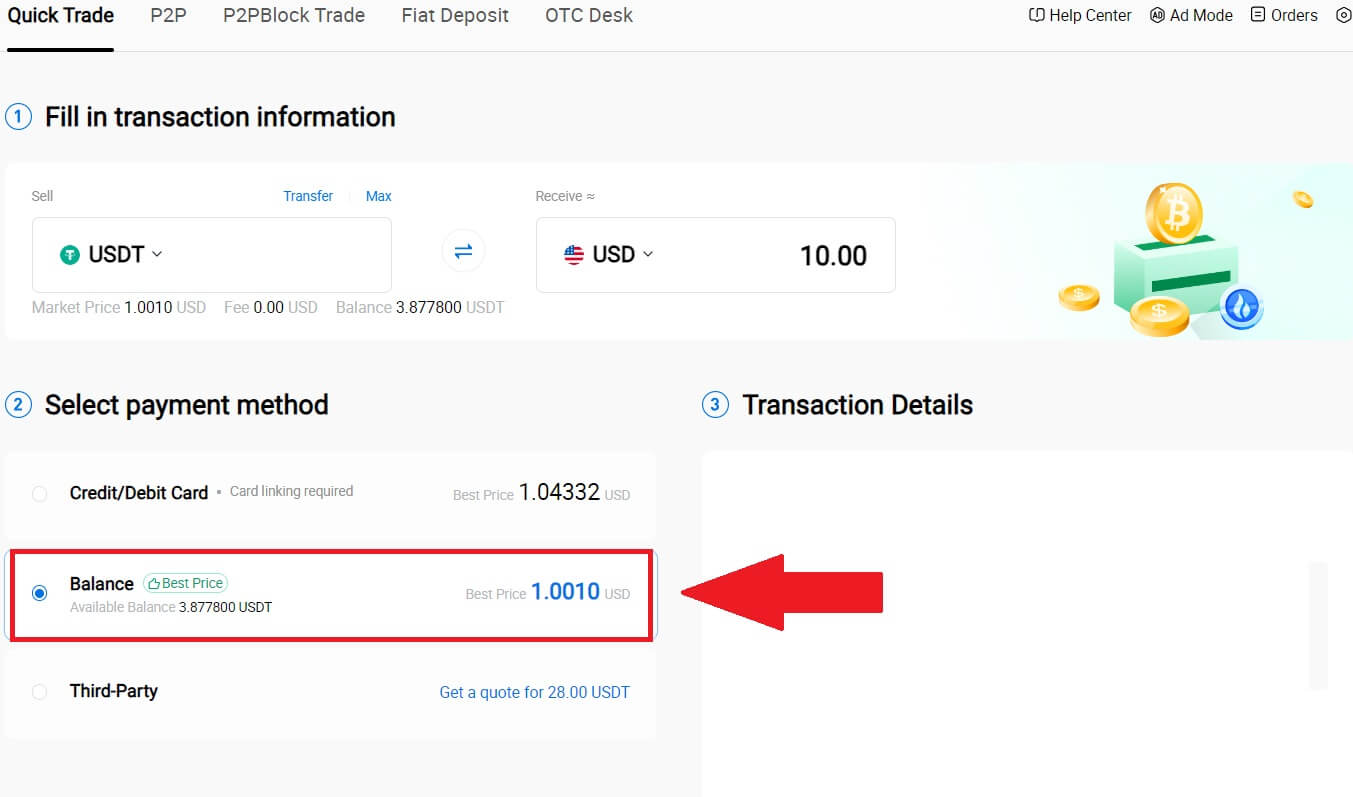
5. İşlemi tamamlamak için bir süre beklemeniz yeterli. Bundan sonra HTX aracılığıyla başarıyla kripto satıyorsunuz.
HTX'te (Uygulama) Cüzdan Bakiyesi aracılığıyla Kripto Satışı
1. HTX Uygulamanızda oturum açın ve [Kripto Satın Al] öğesine tıklayın .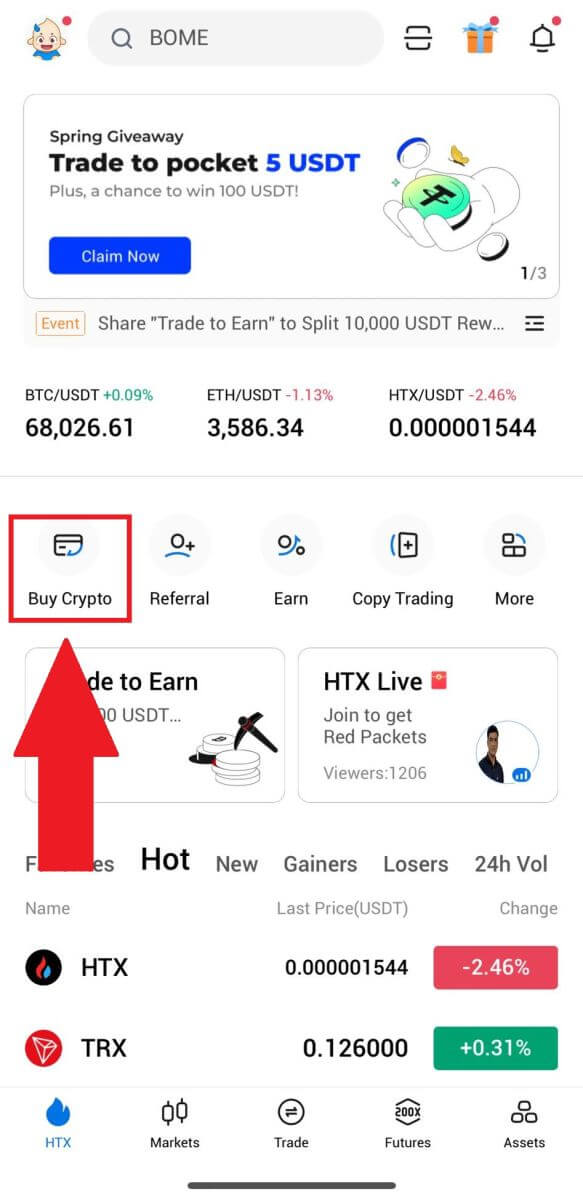
2. [Hızlı Ticaret]' i seçin ve Alış'tan Satış'a geçiş yapın.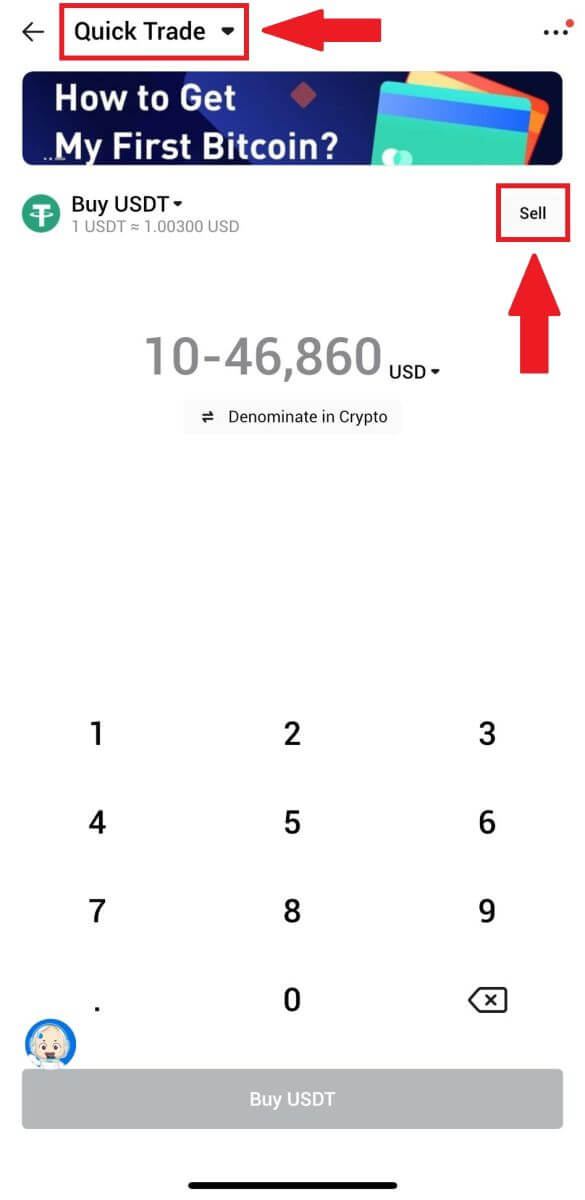
3. Satmak istediğiniz tokenı seçin, almak istediğiniz fiat para birimini seçin ve tutarı girin. Burada örnek olarak USDT'yi alıyoruz.
Ardından [USDT Sat]'a tıklayın.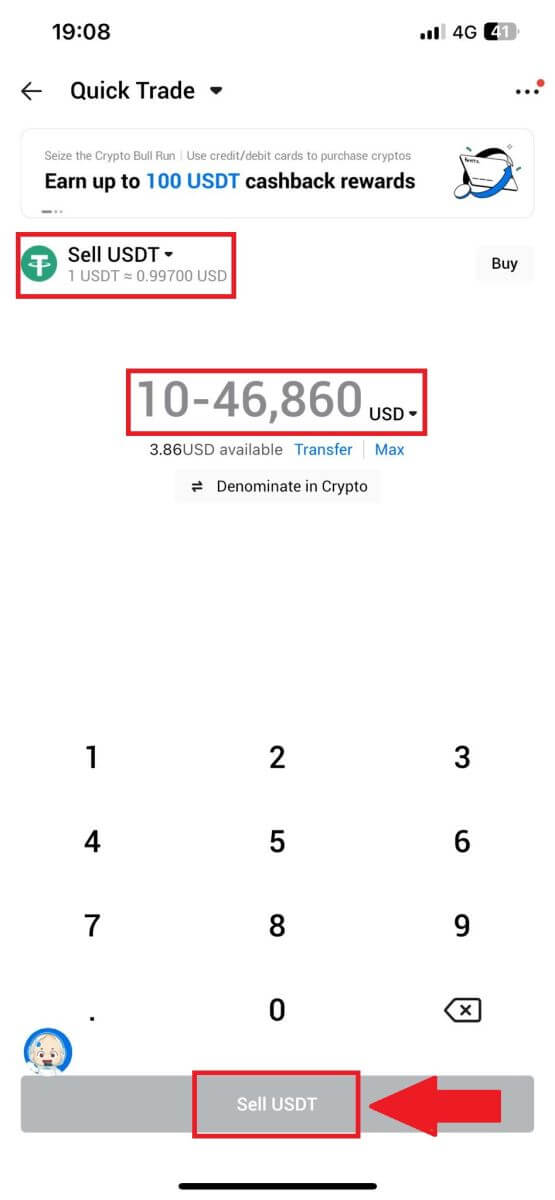
4. Ödeme yönteminiz olarak [Cüzdan Bakiyesi]'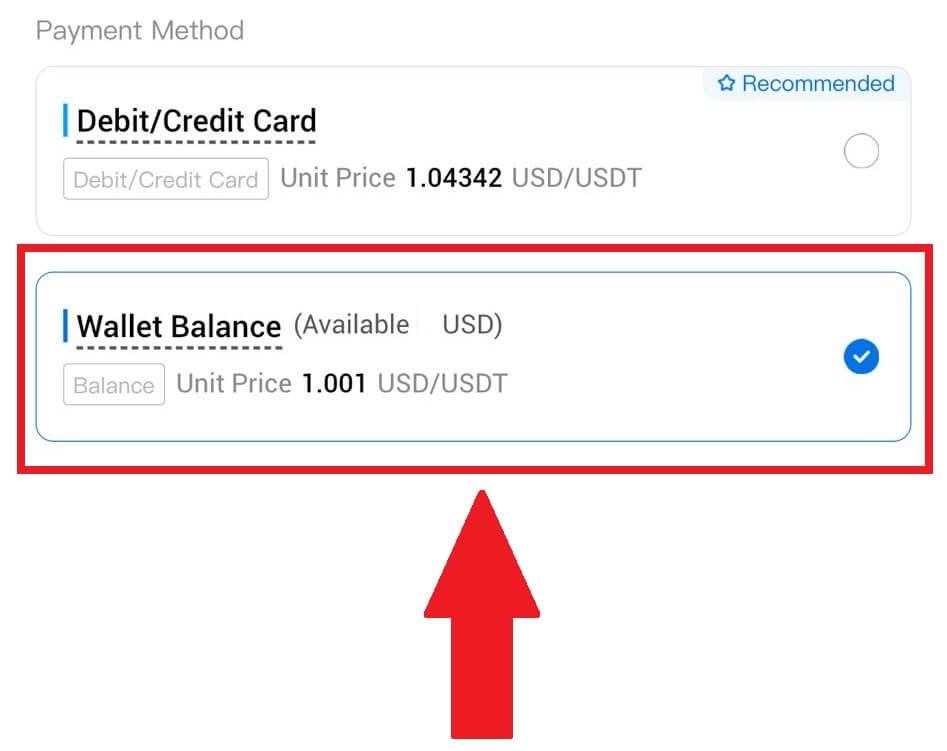
ni seçin.
5. İşlemi tamamlamak için bir süre beklemeniz yeterli. Bundan sonra HTX aracılığıyla başarıyla kripto sattınız.
HTX'te P2P Yoluyla Kripto Nasıl Satılır
HTX'te (Web Sitesi) P2P aracılığıyla Kripto Satışı
1. HTX'inizde oturum açın , [Kripto Satın Al]'a tıklayın ve [P2P]'yi seçin.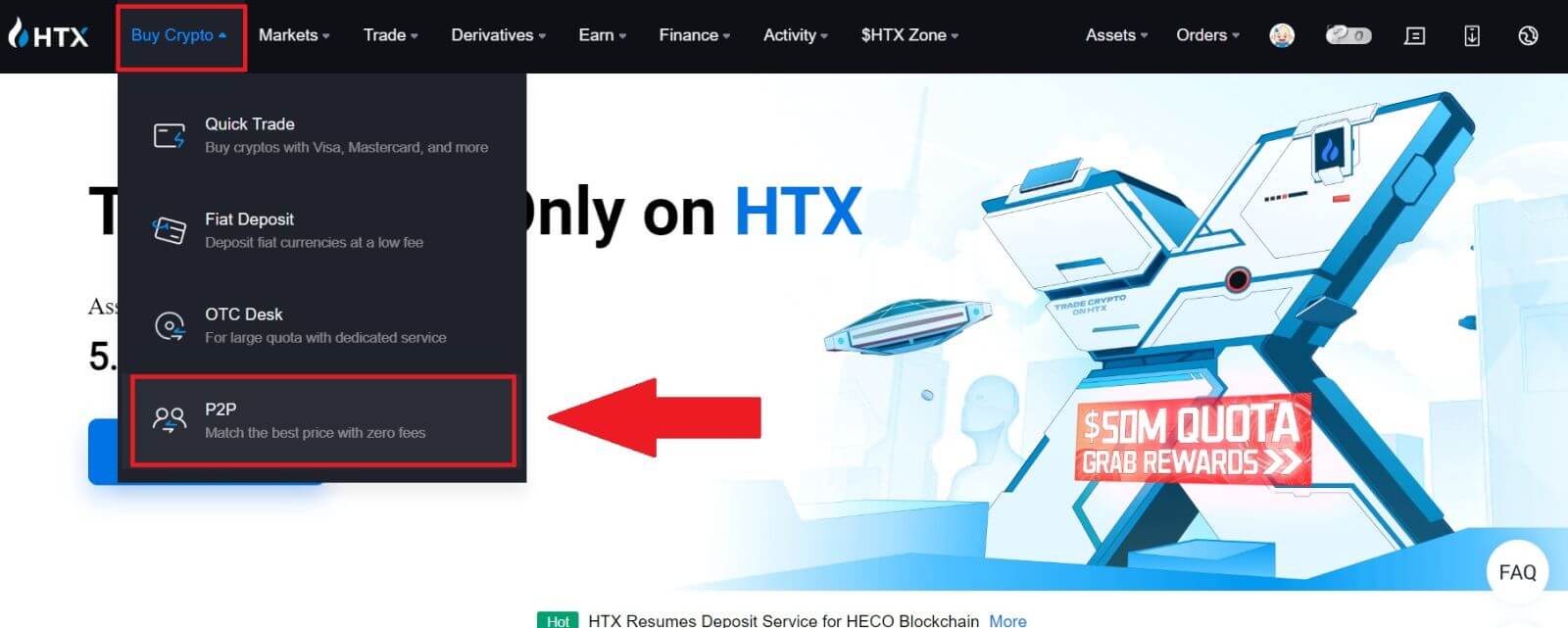
2. İşlem sayfasında satmak istediğiniz fiat para birimini ve kriptoyu seçin, ticaret yapmak istediğiniz satıcıyı seçin ve [Sat]'a tıklayın.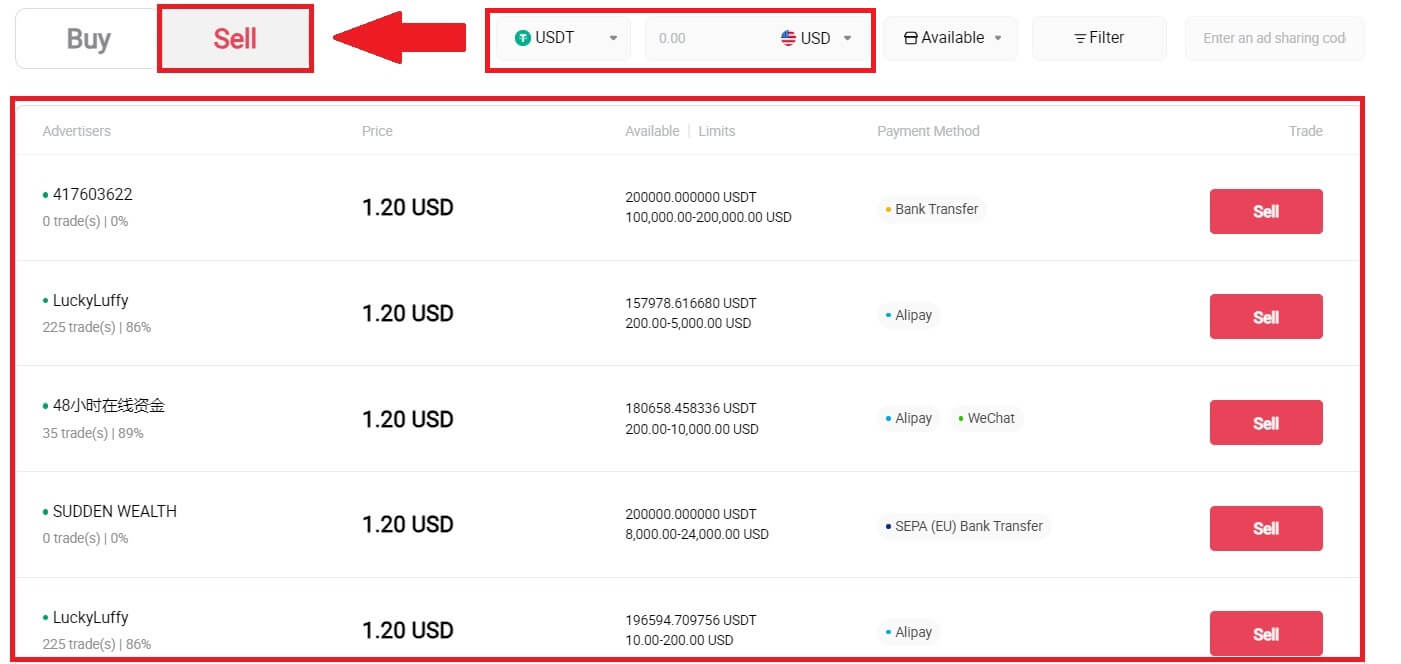
3. Satmak istediğiniz itibari para miktarını [Satmak istiyorum] sütununda belirtin. Alternatif olarak, almayı hedeflediğiniz USDT miktarını [Alacağım] sütununa girme seçeneğiniz de vardır. Fiat Para Birimi cinsinden karşılık gelen ödeme tutarı, girişinize göre otomatik olarak veya tam tersi şekilde hesaplanacaktır.
[Sat]' a tıklayın ve ardından Sipariş Sayfasına yönlendirileceksiniz. 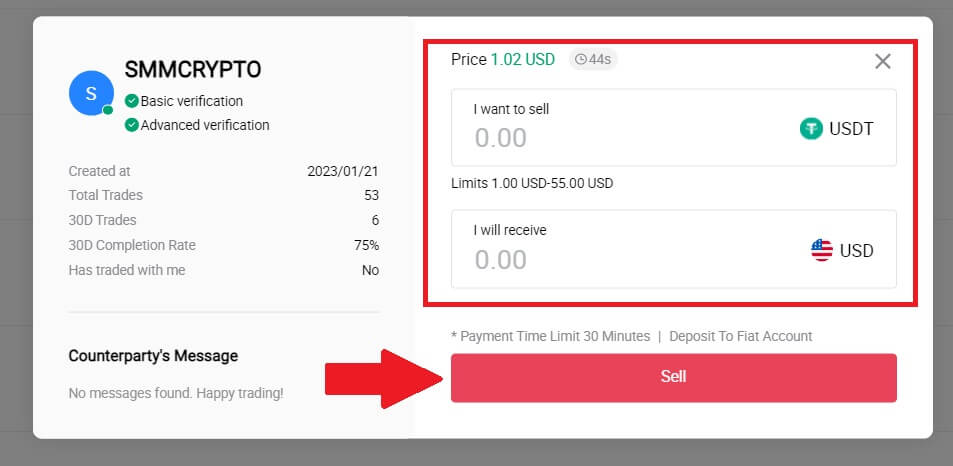
4. Güvenlik kimlik doğrulayıcınız için Google Kimlik Doğrulayıcı kodunu girin ve [Onayla]'yı tıklayın.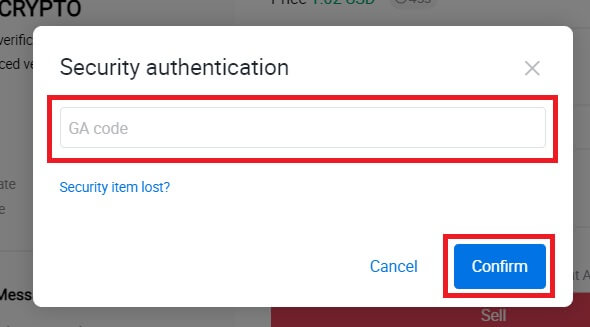
5. Alıcı sağdaki sohbet penceresine mesaj bırakacaktır. Sorularınız varsa alıcıyla iletişime geçebilirsiniz. Alıcının parayı hesabınıza aktarmasını bekleyin.
Alıcı parayı transfer ettikten sonra kriptoyu [Onayla ve serbest bırak] seçeneğine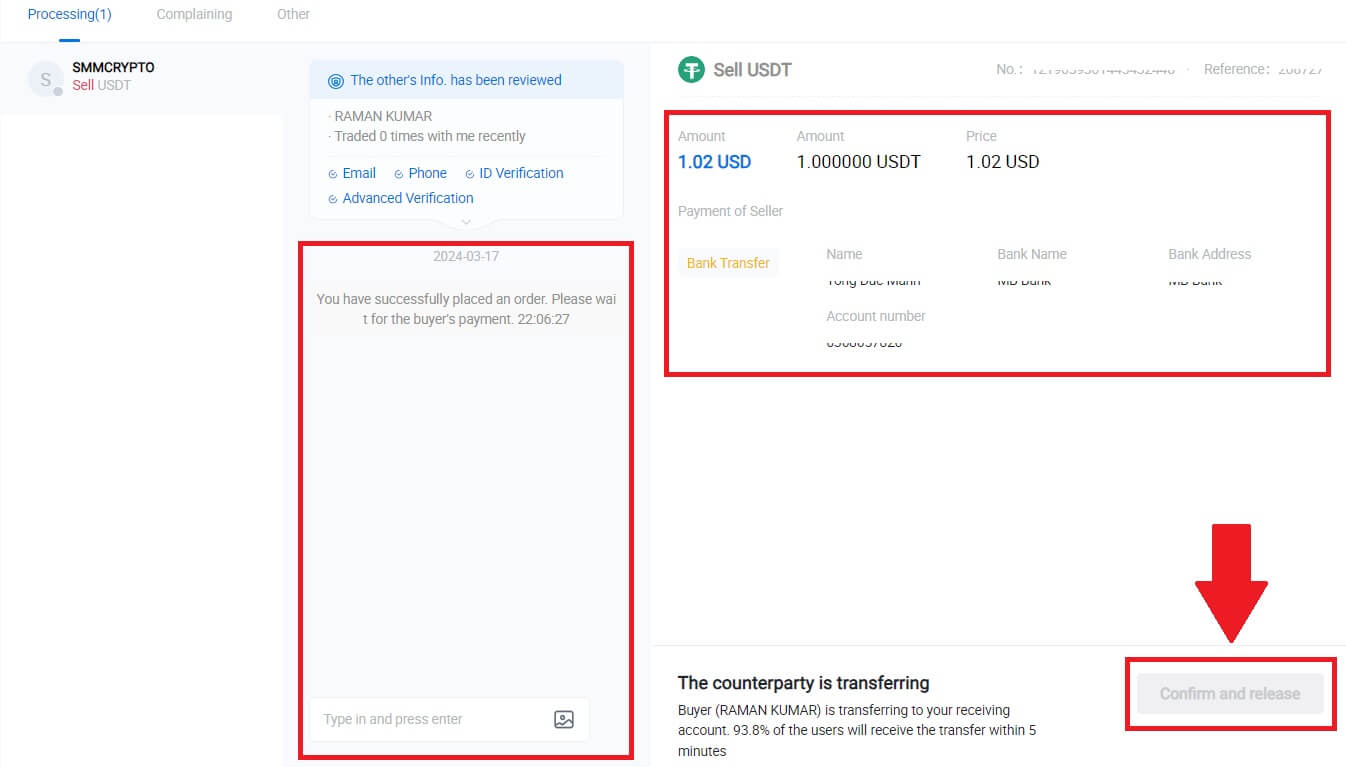
tıklayın.
6. Sipariş tamamlandı ve “bakiyeleri görüntülemek için tıklayın” seçeneğine tıklayarak varlığınızı kontrol edebilirsiniz. Alıcıya sattığınız için kripto paranızdan düşülecektir.
HTX'te P2P aracılığıyla Kripto Satın (Uygulama)
1. HTX Uygulamanızda oturum açın ve [Kripto Satın Al] öğesine tıklayın .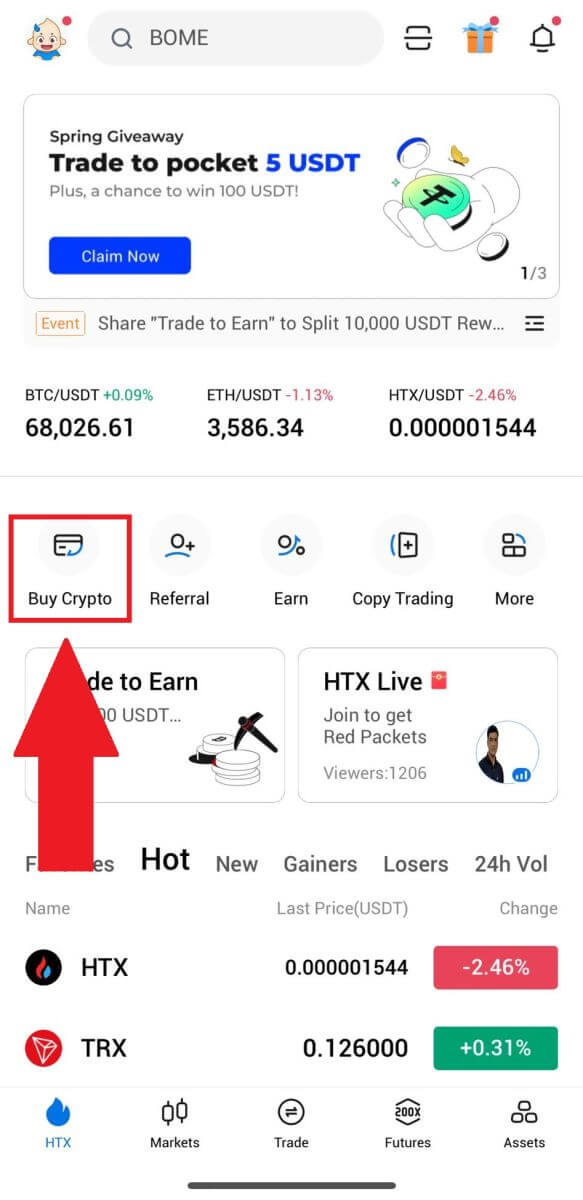
2. İşlem sayfasına gitmek için [P2P]'yi seçin, [Sat]' ı seçin , ticaret yapmak istediğiniz satıcıyı seçin ve [Sat]' a tıklayın . Burada örnek olarak USDT'yi kullanıyoruz.
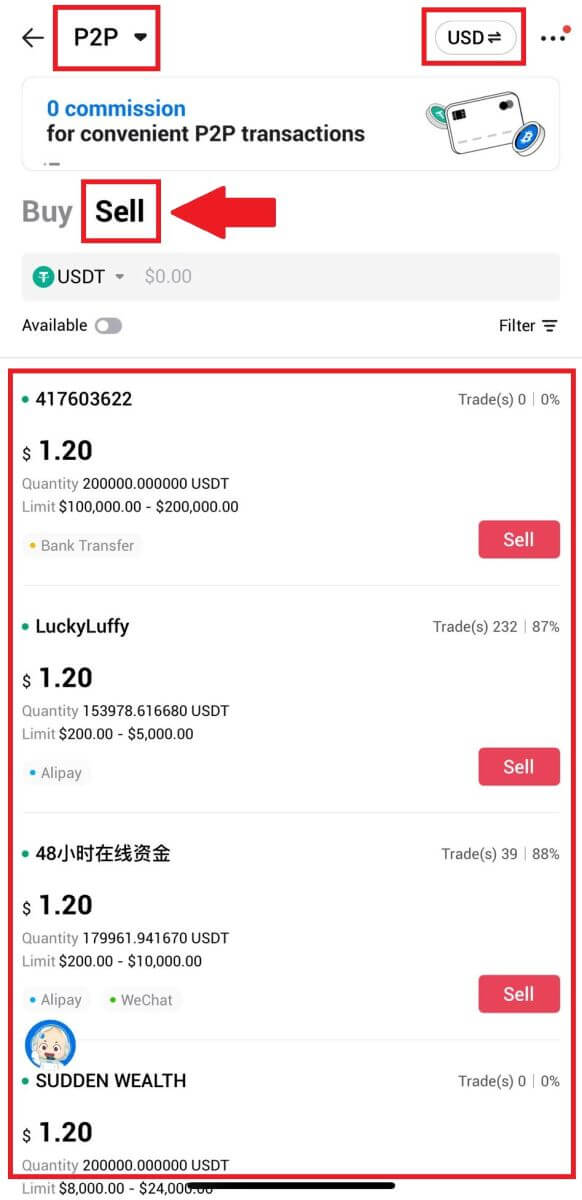
3. Satmak istediğiniz İtibari Para miktarını giriniz. Fiat Para Birimi cinsinden karşılık gelen ödeme tutarı, girişinize göre otomatik olarak veya tam tersi şekilde hesaplanacaktır. [USDT Sat]
seçeneğine tıklayın ve ardından Sipariş Sayfasına yönlendirileceksiniz. 4. Google Authenticator kodunuzu girin ve ardından [Onayla] öğesine dokunun. 5. Sipariş sayfasına ulaştığınızda, paranın banka hesabınıza aktarılmasını beklemeniz için size 10 dakikalık bir süre tanınır. Sipariş ayrıntılarını inceleyebilir ve satın alma işleminin işlem gereksinimlerinize uygun olduğunu doğrulayabilirsiniz.
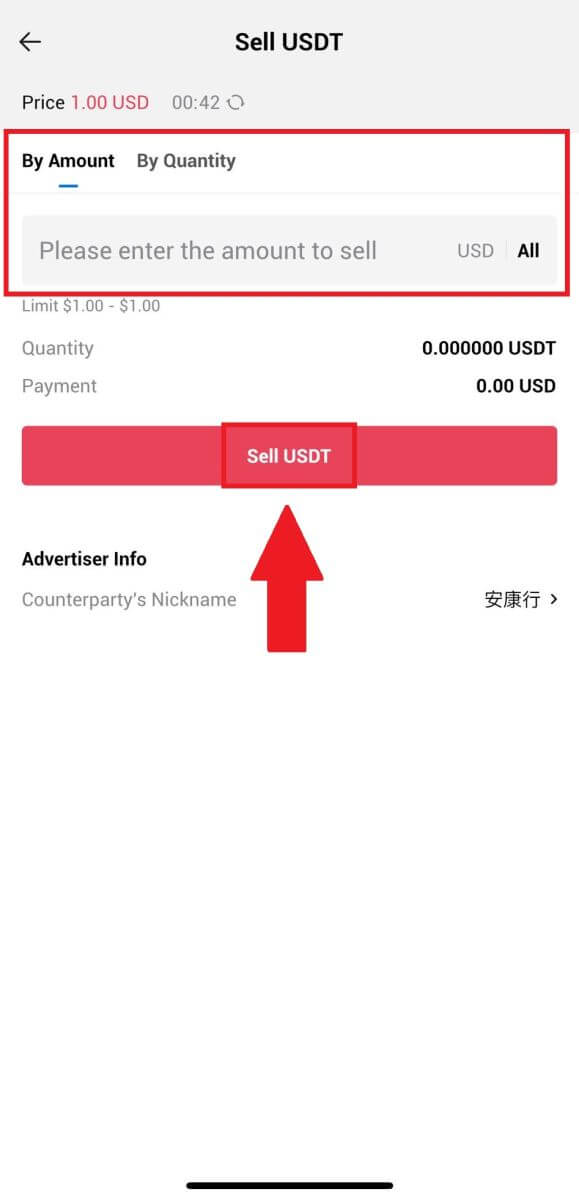

- Kusursuz etkileşimi garantileyen P2P satıcılarıyla gerçek zamanlı iletişim için Canlı Sohbet kutusundan yararlanın.
- Satıcı para transferini tamamladıktan sonra, kriptoyu alıcıya bırakmak için lütfen [Ödemeyi aldım] etiketli kutuyu işaretleyin.
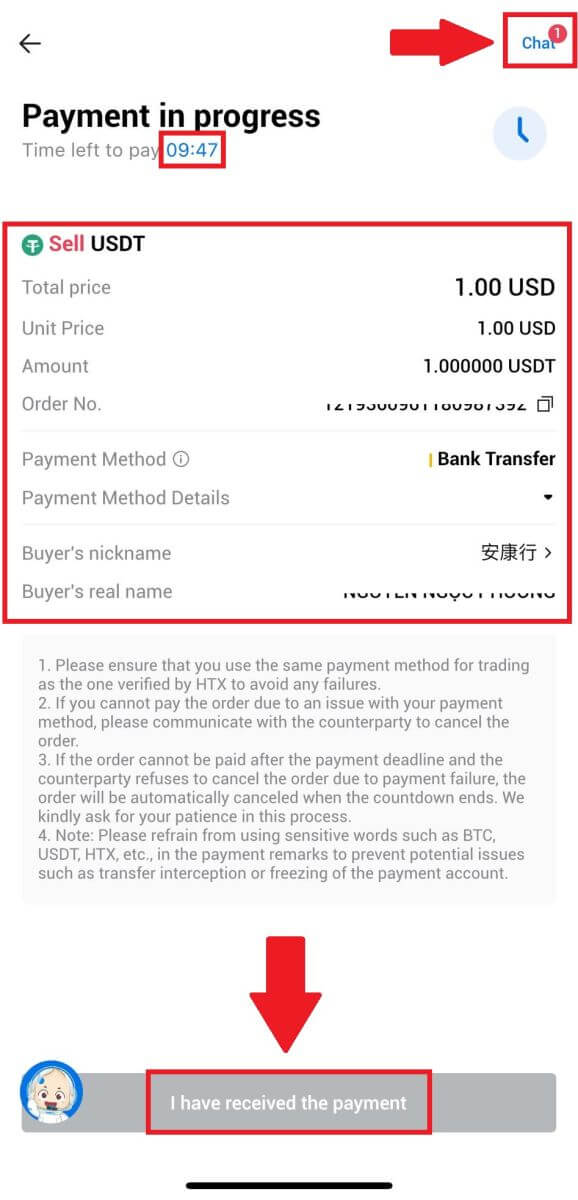
6. Sipariş tamamlandıktan sonra [Eve Dön] seçeneğini seçebilir veya bu siparişin ayrıntılarını kontrol edebilirsiniz. Fiat Hesabınızdaki kripto parayı zaten satmış olduğunuz için düşülecektir.
HTX'te Kripto Nasıl Çekilir
HTX'teki (Web Sitesi) Blockchain Adresi aracılığıyla Kripto Çekme
1. HTX'inizde oturum açın , [Varlık]' a tıklayın ve [Çekim]'i seçin.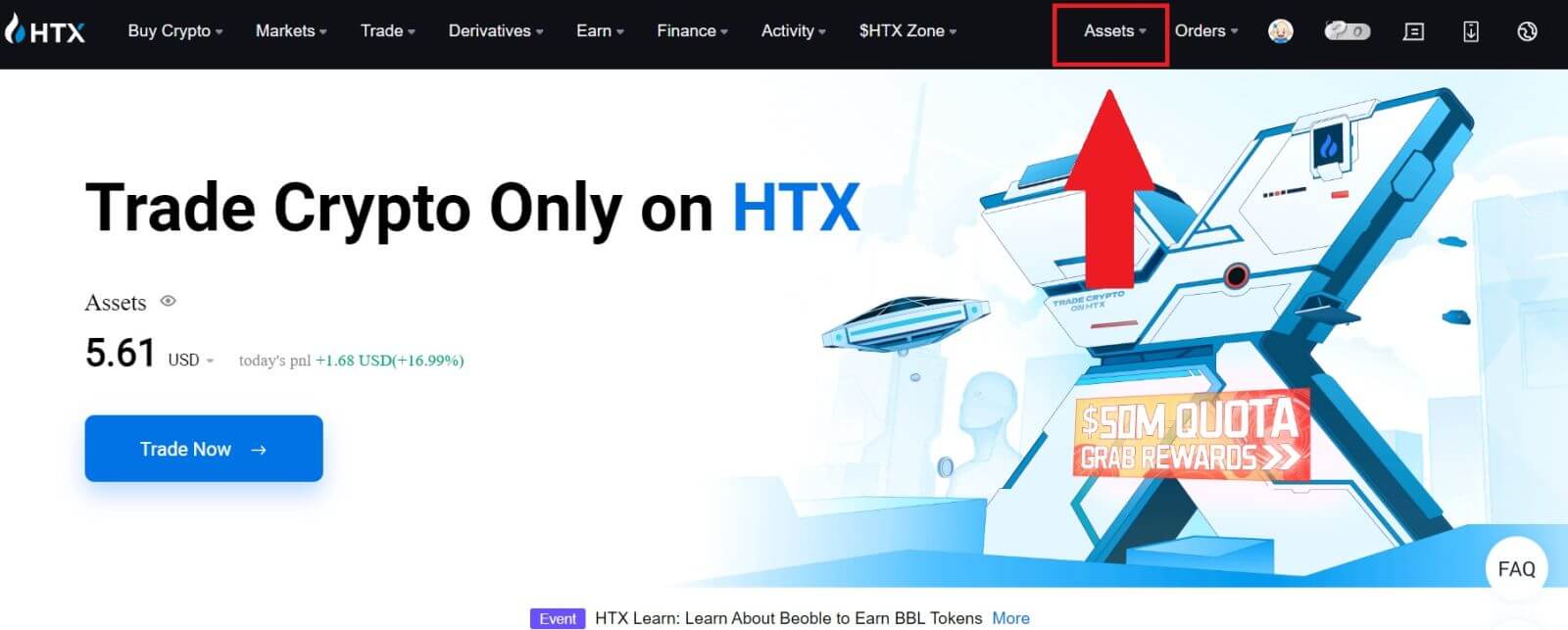
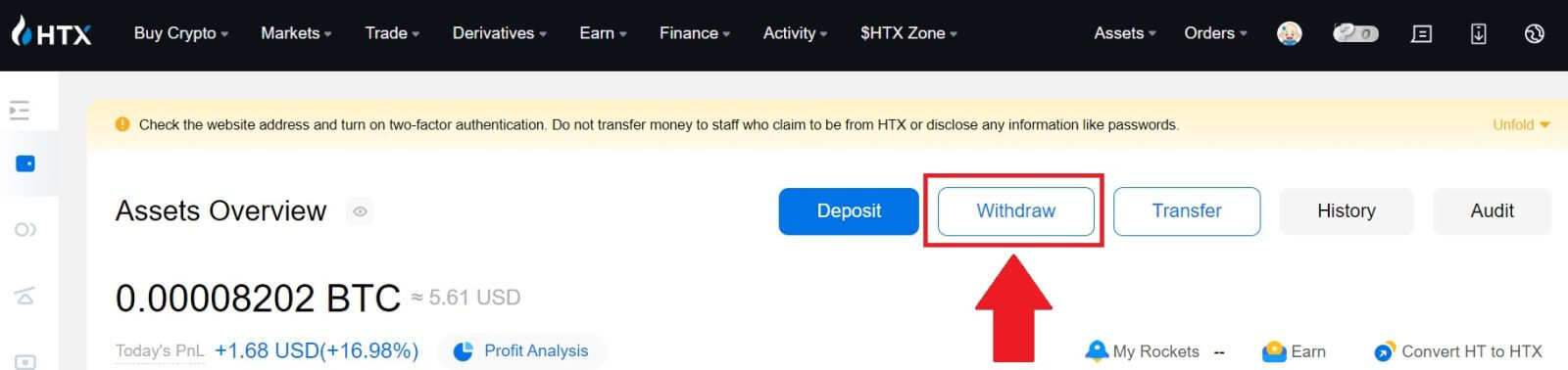
2. [Blockchain Adresi]'ni seçin. [Coin]
menüsünden çekmek istediğiniz coini seçin . Ardından, çekmek istediğiniz adresi girin ve varlık için bir para çekme blok zinciri seçin.
Para çekme tutarınızı girin ve [Para Çek] öğesine tıklayın.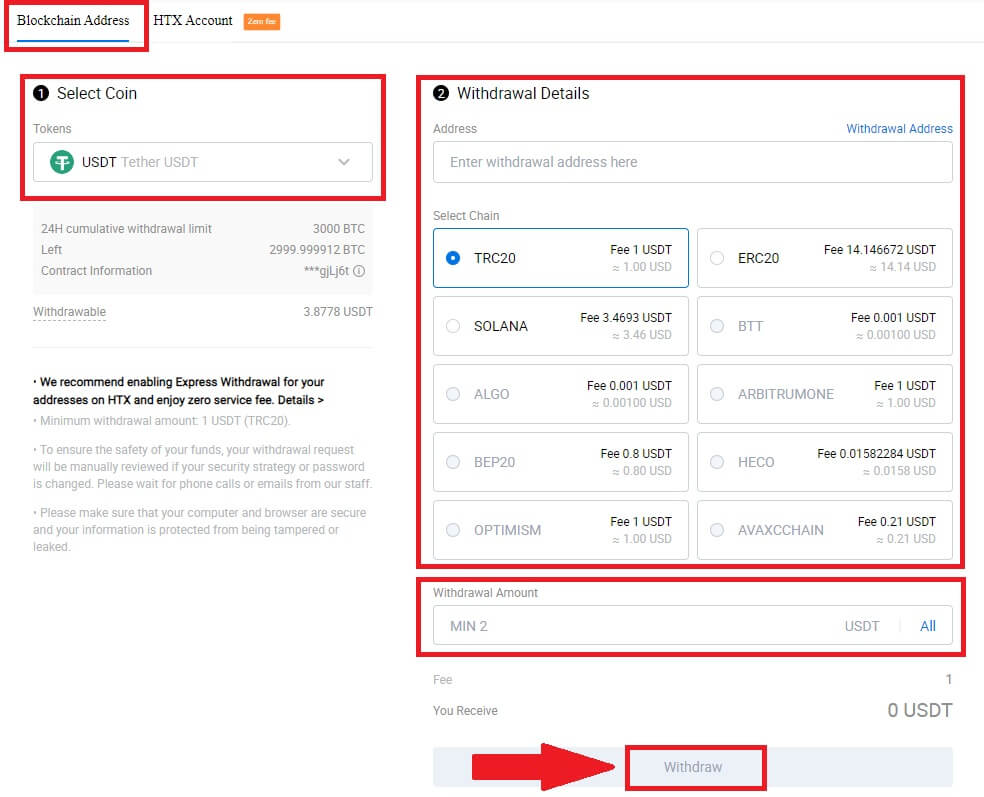
3. Para çekme ayrıntılarınızı kontrol edin, kutuyu işaretleyin ve [Onayla] öğesine tıklayın . 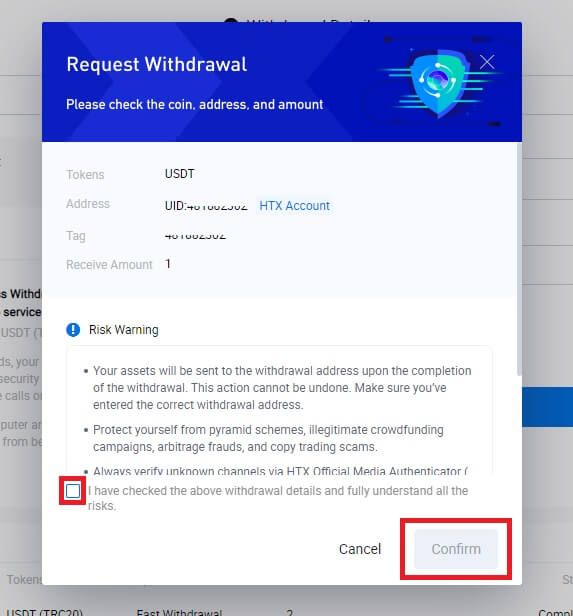
4. Sırada Güvenlik kimlik doğrulaması var; e-postanız ve telefon numaranız için doğrulama kodunu almak üzere [Göndermek için tıklayın]' a tıklayın , Google Authenticator kodunuzu girin ve [Onayla]'ya tıklayın.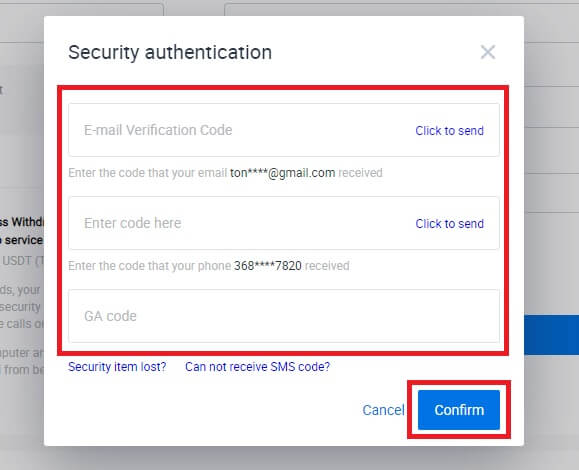
5. Bundan sonra para çekme işleminizi bekleyin; para çekme sayfasının alt kısmında para çekme geçmişinin tamamını kontrol edebilirsiniz. 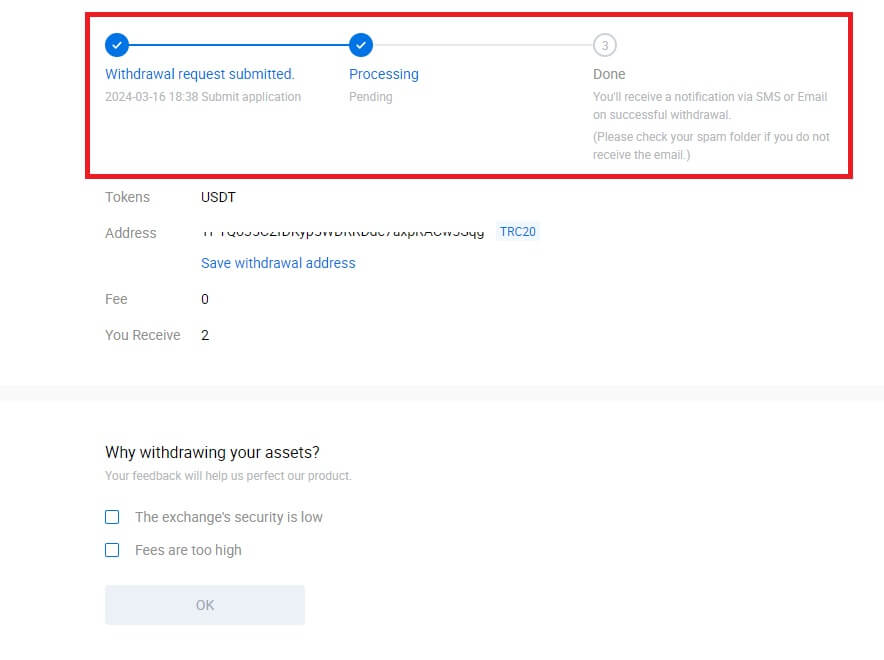

HTX'teki Blockchain Adresi aracılığıyla Kripto Çekme (Uygulama)
1. HTX uygulamanızı açın, [Varlıklar]' a dokunun ve [Çekim]'i seçin.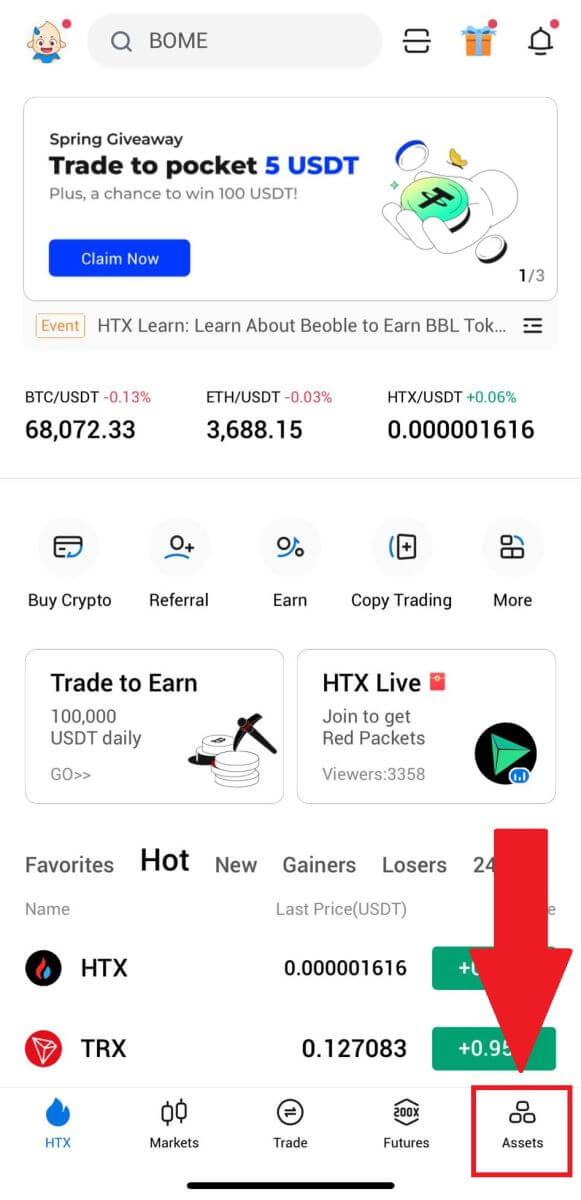
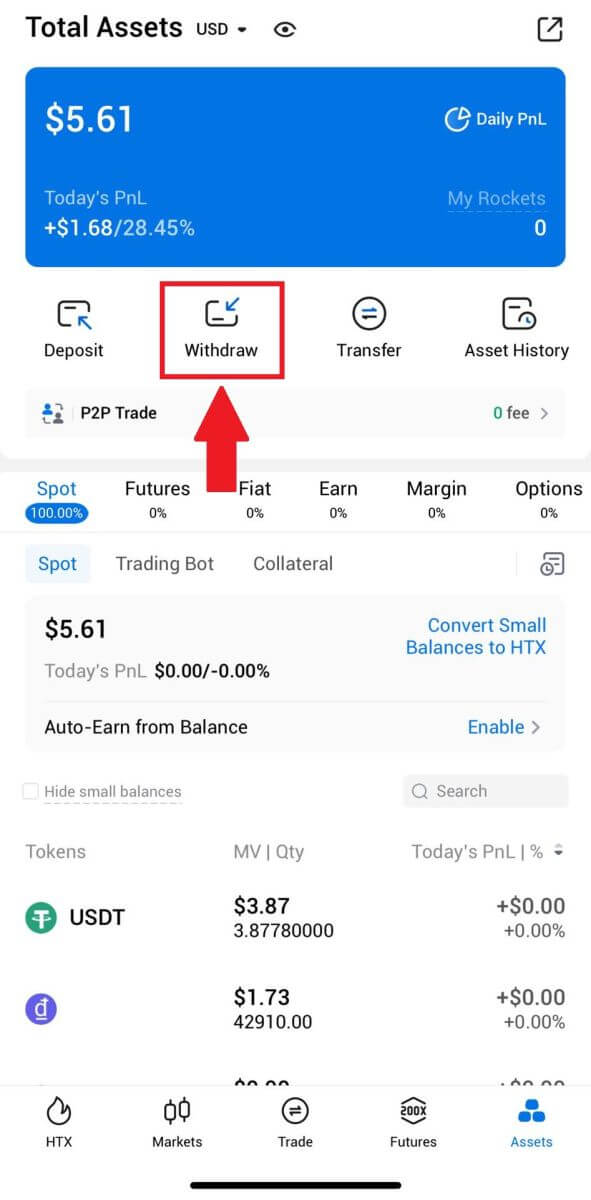 2. Devam etmek için çekmek istediğiniz jetonu seçin.
2. Devam etmek için çekmek istediğiniz jetonu seçin. 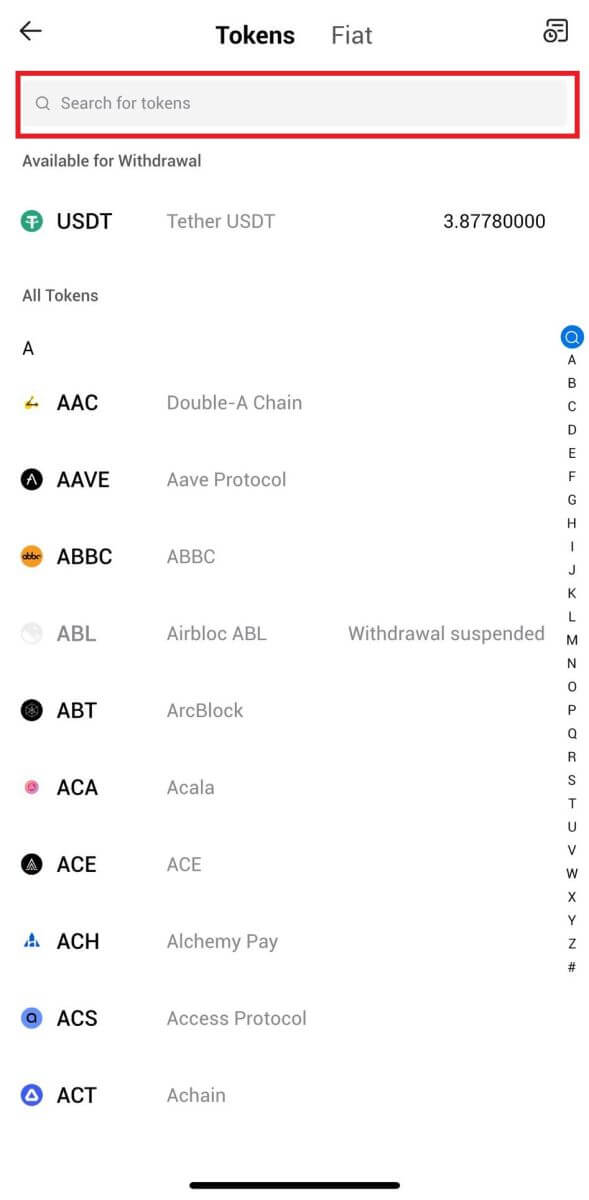
3. [Blockchain Adresi]'ni seçin.
Para çekme ağını seçin. Daha sonra çekmek istediğiniz adresi girin ve para çekme tutarınızı girin ve ardından [Çekim]'e tıklayın.
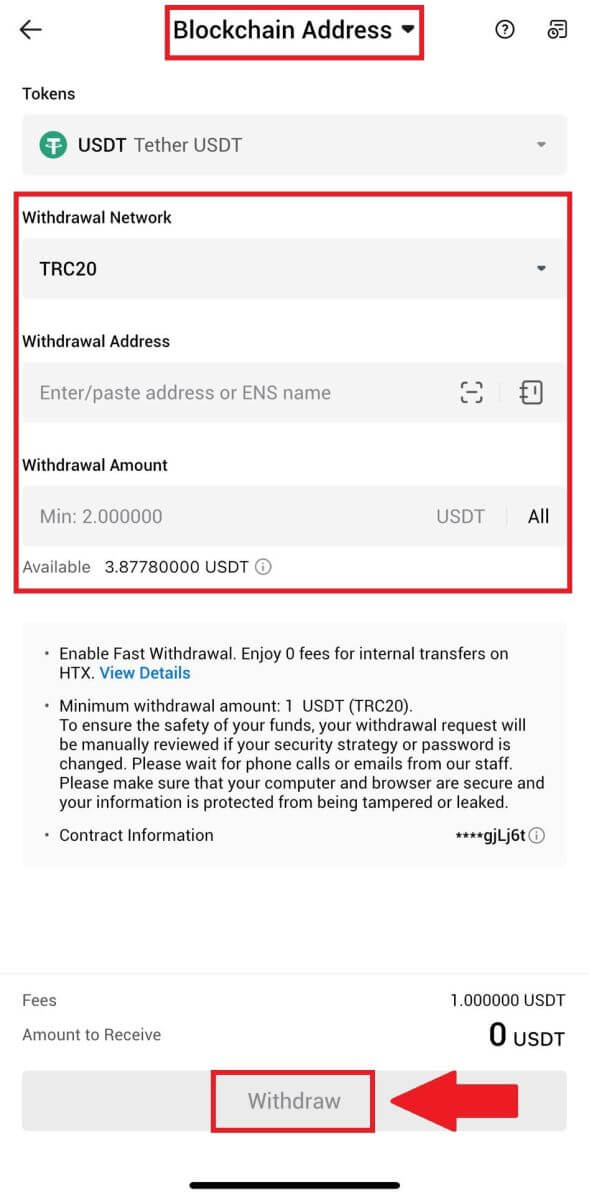
4. Para çekme ayrıntılarınızı bir kez daha kontrol edin, kutuyu işaretleyin ve [Onayla] öğesine tıklayın .
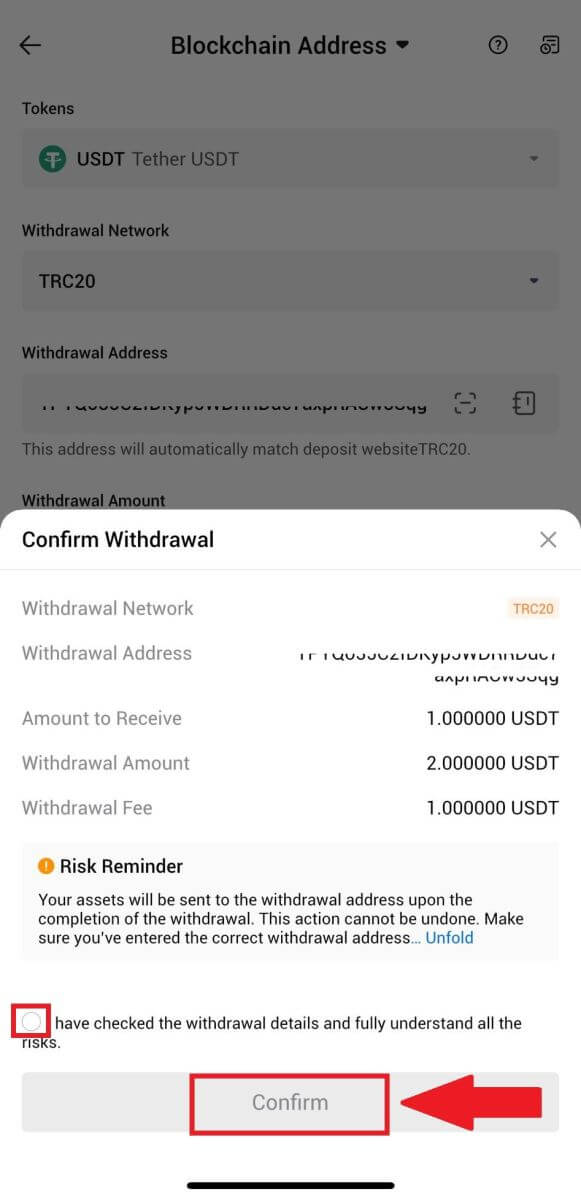
5. Daha sonra, e-postanız ve telefon numaranız için bir doğrulama kodu girin, Google Authenticator kodunuzu girin ve [Onayla]'yı tıklayın.
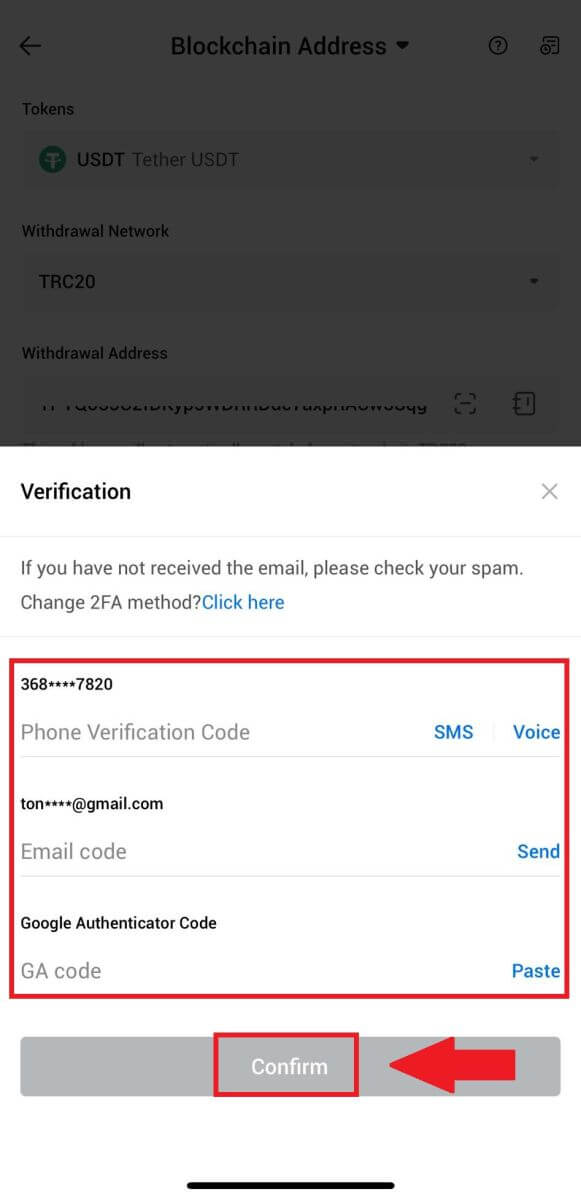
6. Bundan sonra para çekme işleminizi bekleyin, para çekme işlemi tamamlandığında size bilgi verilecektir.
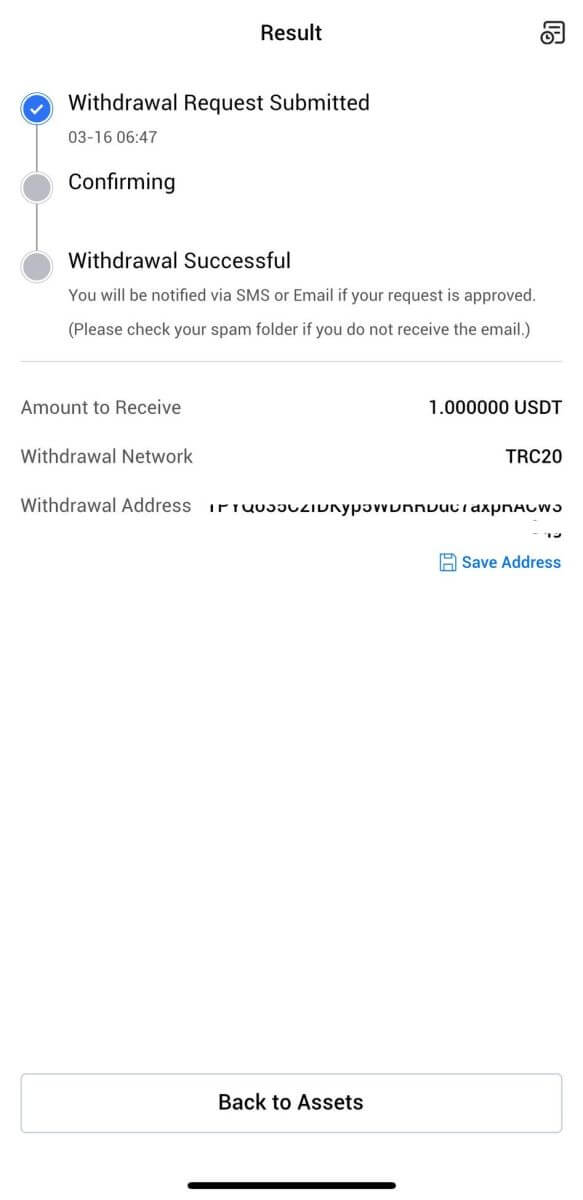
HTX Hesabı Aracılığıyla Kripto Çekme (Web Sitesi)
1. HTX'inizde oturum açın , [Varlık]' a tıklayın ve [Çekim]'i seçin.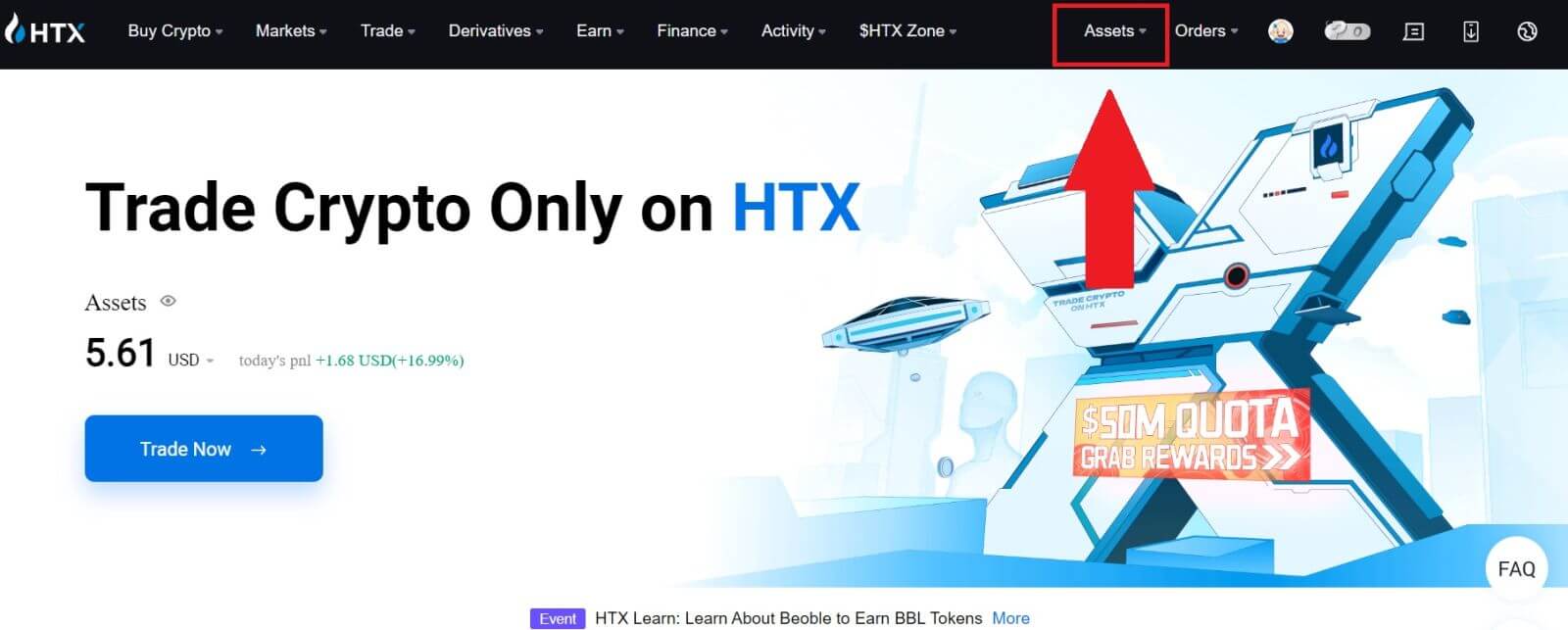
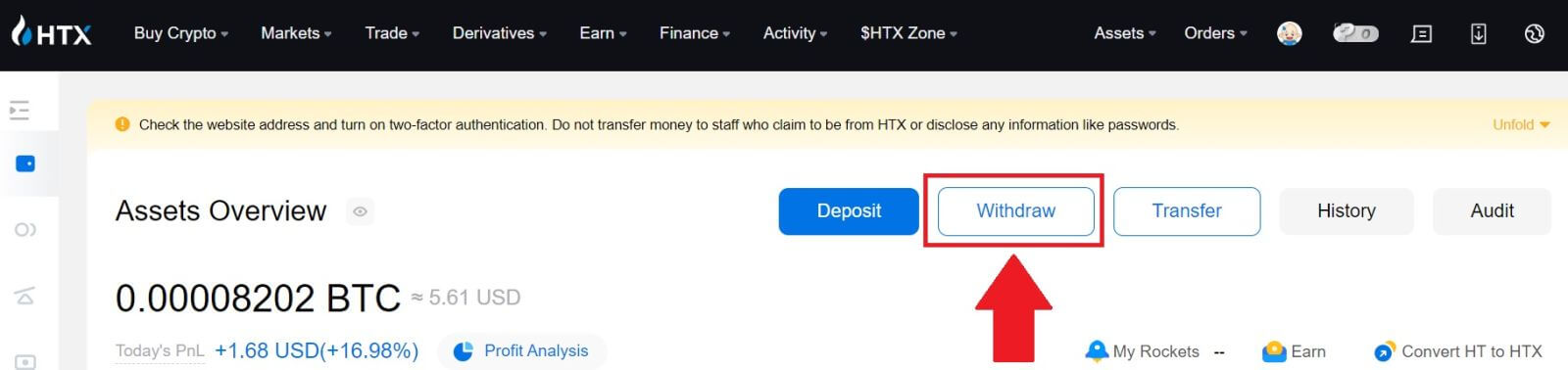
2. [HTX Hesabı]'nı seçin.
Çekmek istediğiniz parayı seçin ve çekme yönteminiz olarak [Telefon/E-posta/HTX UID] seçeneğini seçin.
3. Seçtiğiniz para çekme yönteminin ayrıntılarını girin ve çekmek istediğiniz tutarı girin. Daha sonra [Çek]' e tıklayın .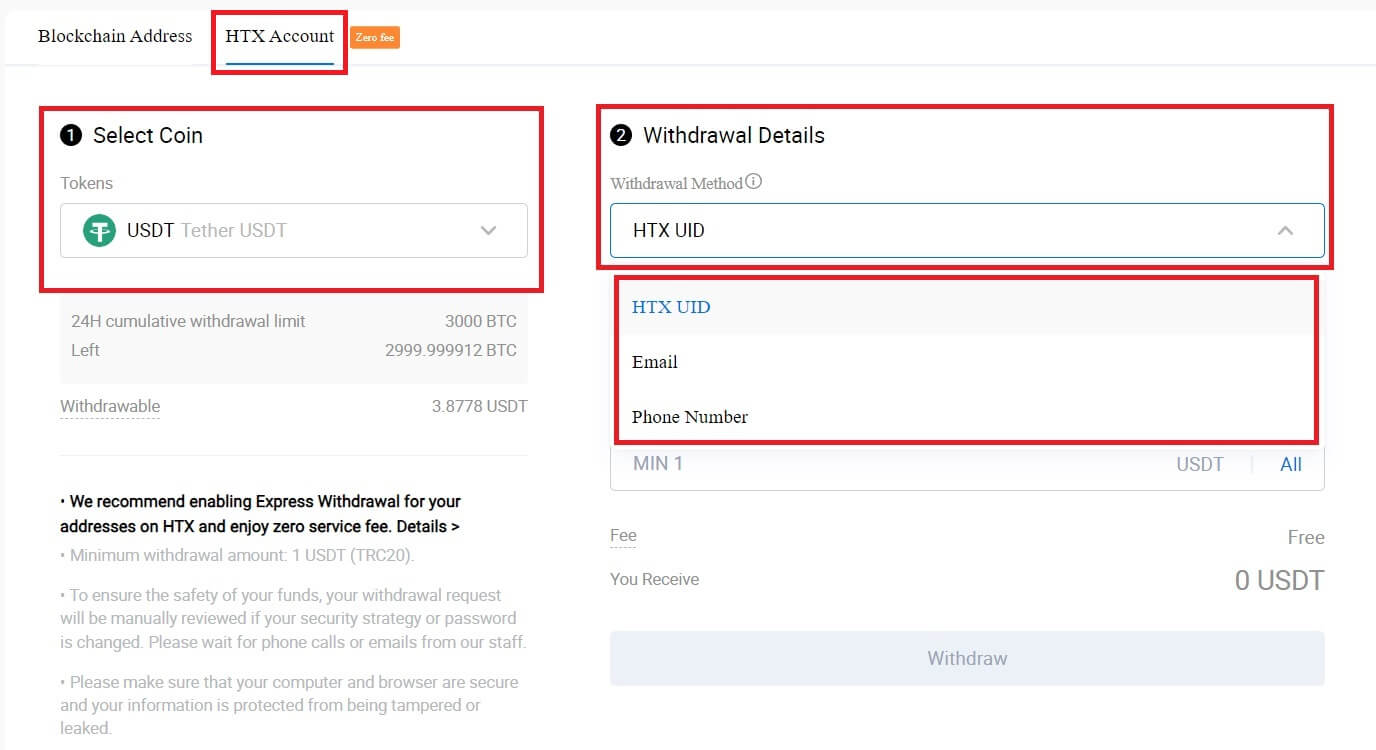
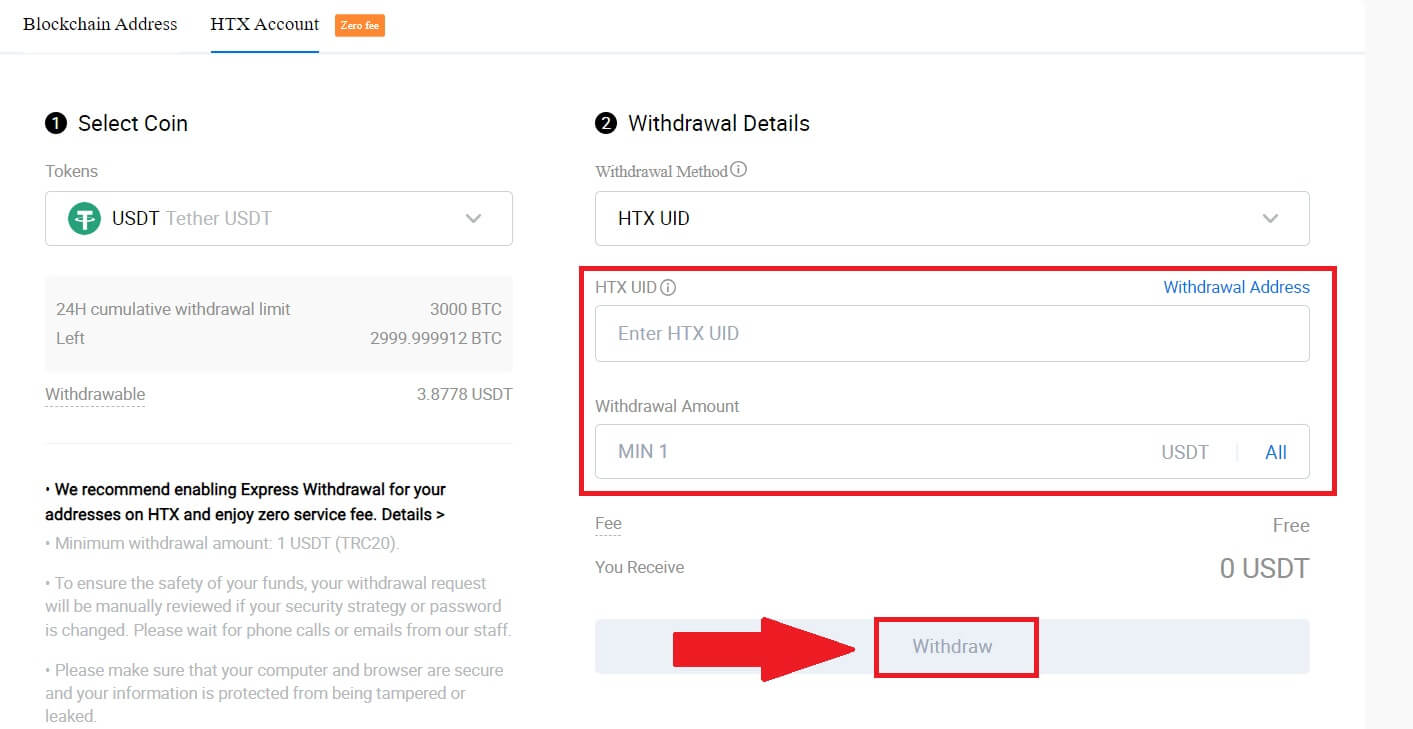
4. Para çekme ayrıntılarınızı kontrol edin, kutuyu işaretleyin ve [Onayla] öğesine tıklayın . 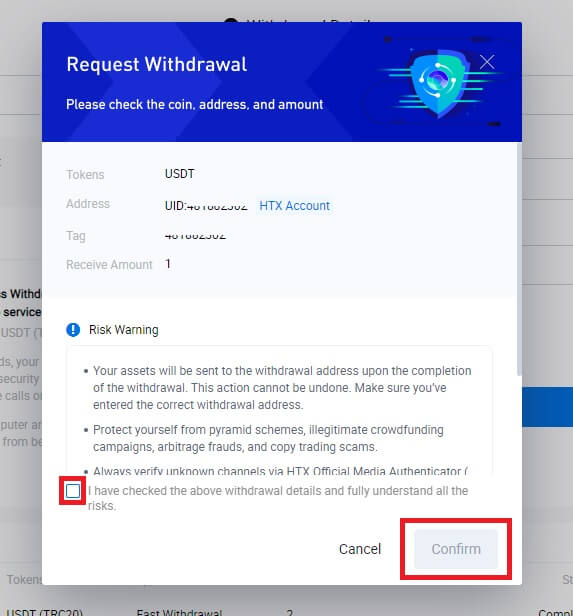
5. Sırada Güvenlik kimlik doğrulaması var; e-postanız ve telefon numaranız için doğrulama kodunu almak için [Göndermek için tıklayın]' a tıklayın , Google Authenticator kodunuzu girin ve [Onayla]'ya tıklayın.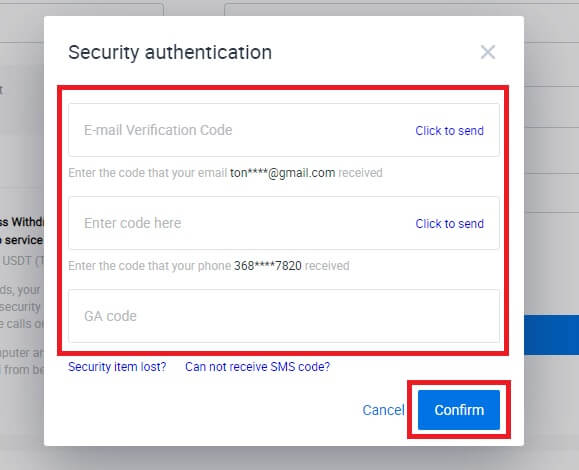
6. Bundan sonra para çekme işleminizi bekleyin; para çekme sayfasının alt kısmında para çekme geçmişinin tamamını kontrol edebilirsiniz.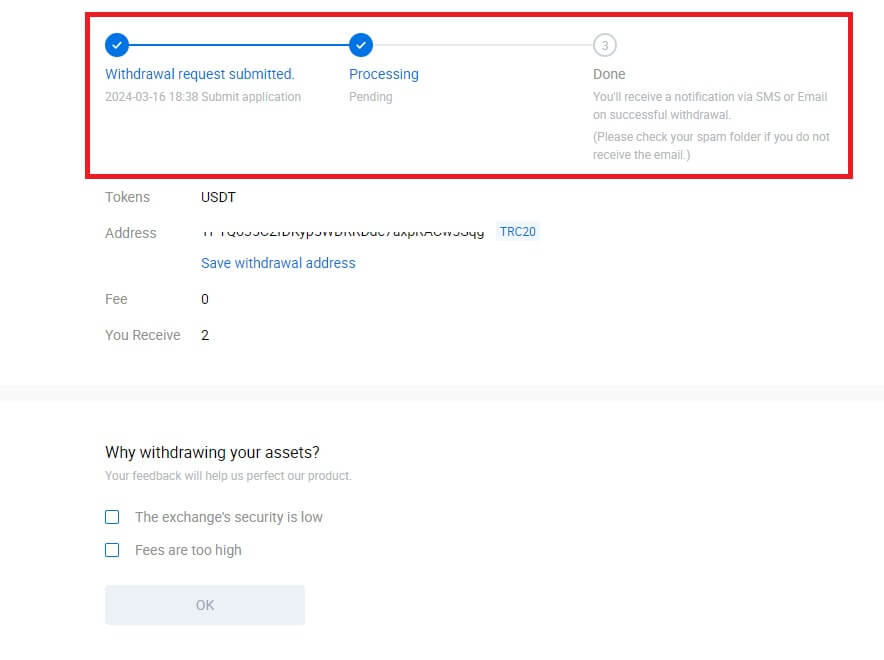

HTX Hesabı (Uygulama) aracılığıyla Kripto Çekme
1. HTX uygulamanızı açın, [Varlıklar]' a dokunun ve [Çekim]'i seçin.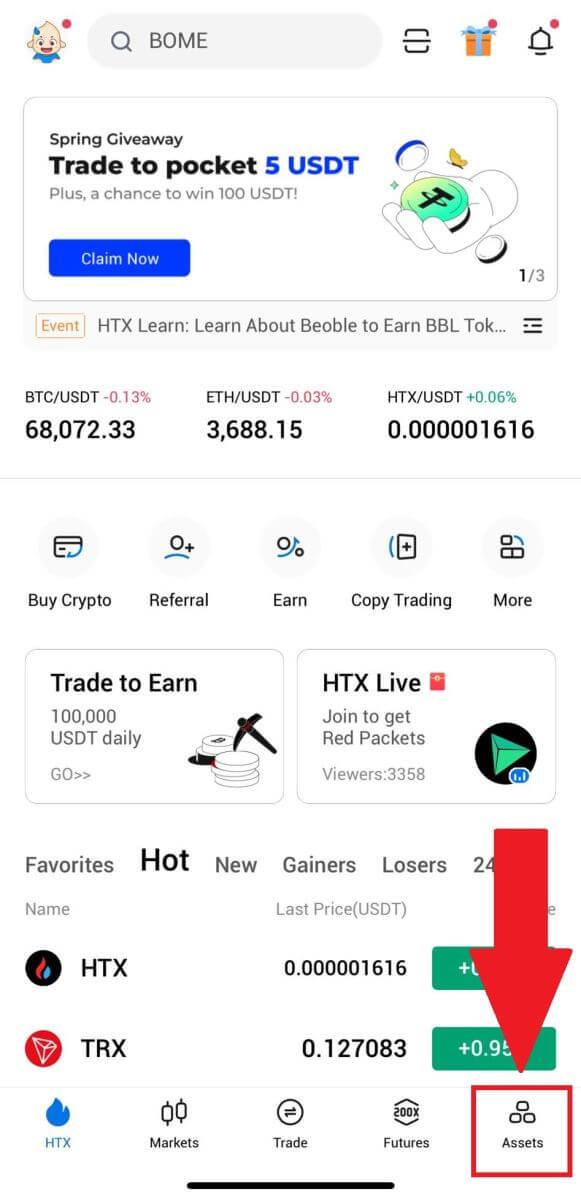
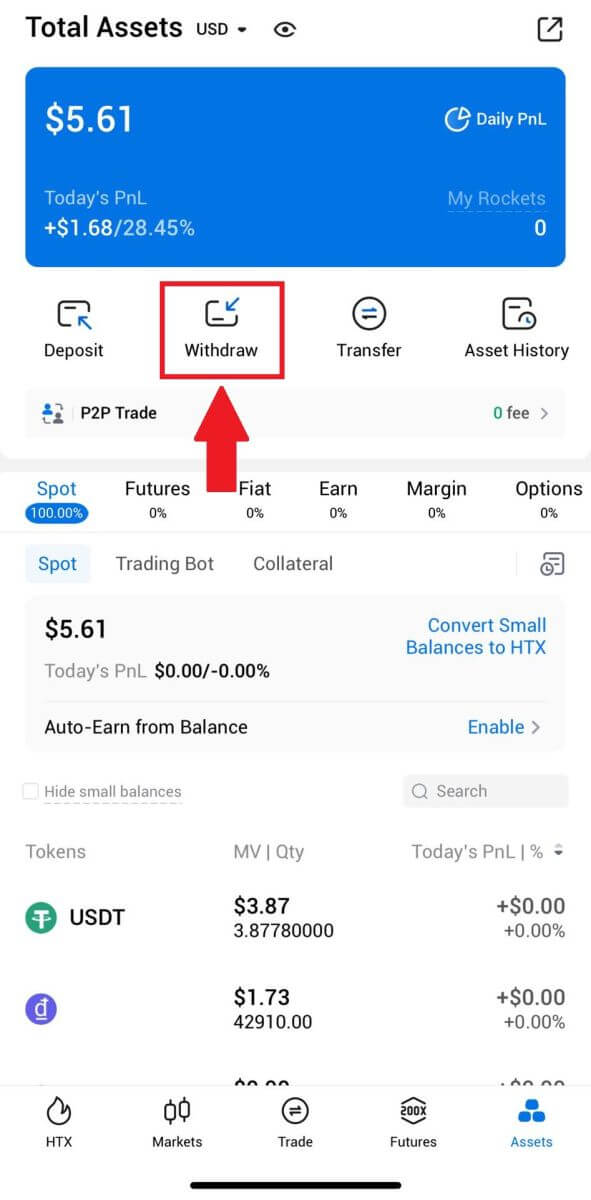 2. Devam etmek için çekmek istediğiniz jetonu seçin.
2. Devam etmek için çekmek istediğiniz jetonu seçin. 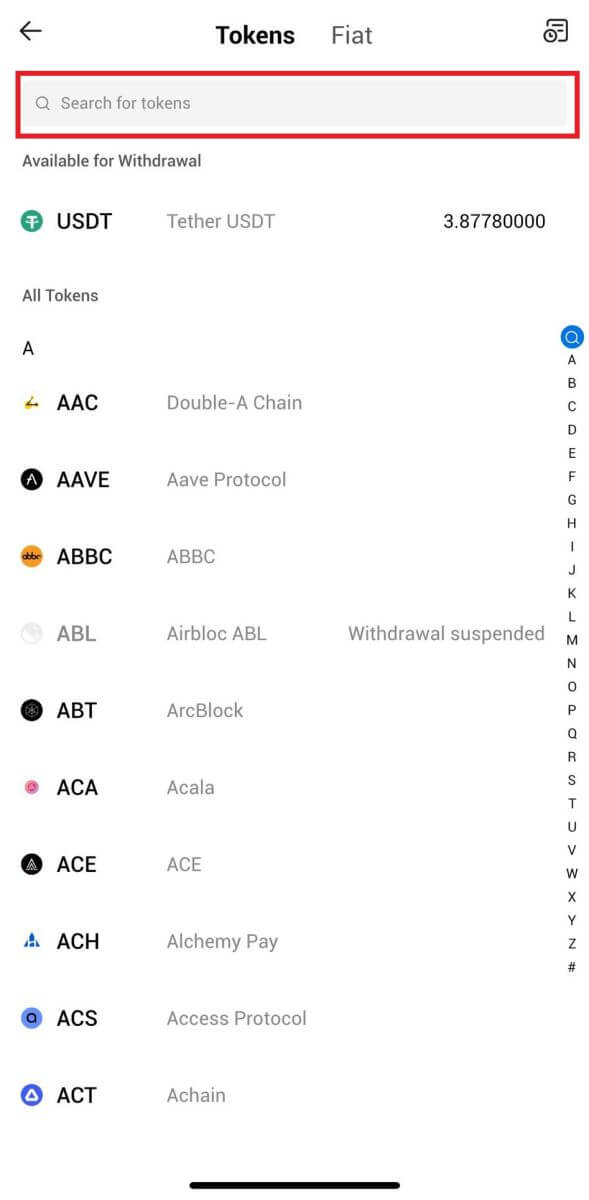
3. [HTX Hesabı]'nı seçin.
Para çekme yönteminiz olarak [Telefon/E-posta/HTX UID]' yi seçin ve girin. Daha sonra çekmek istediğiniz tutarı girin ve [Çek] öğesine dokunun.
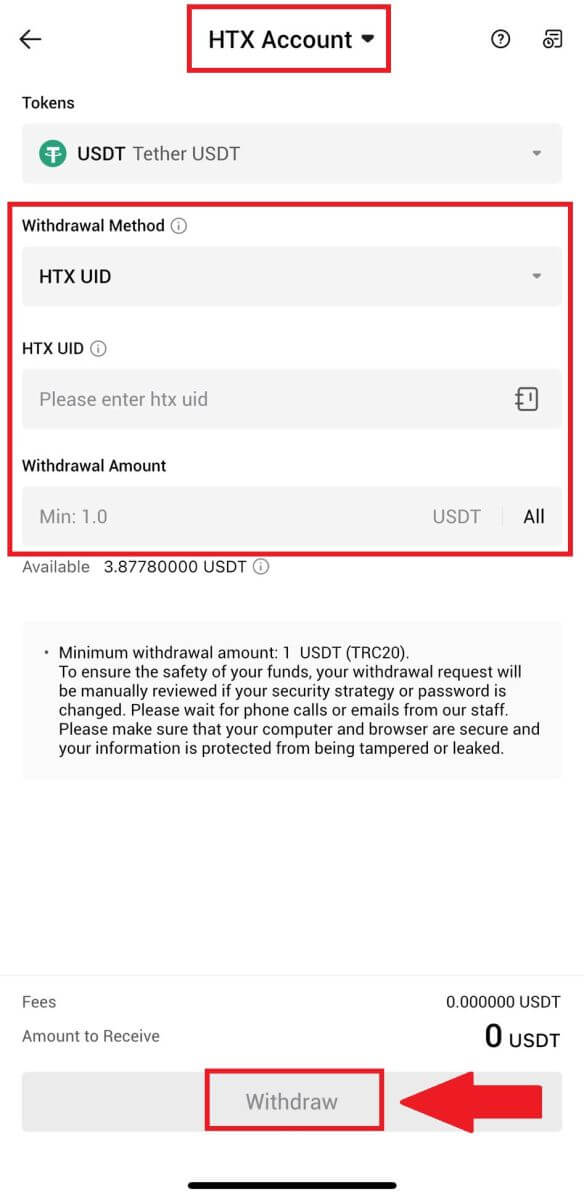
4. Para çekme ayrıntılarınızı bir kez daha kontrol edin, kutuyu işaretleyin ve [Onayla] öğesine tıklayın .
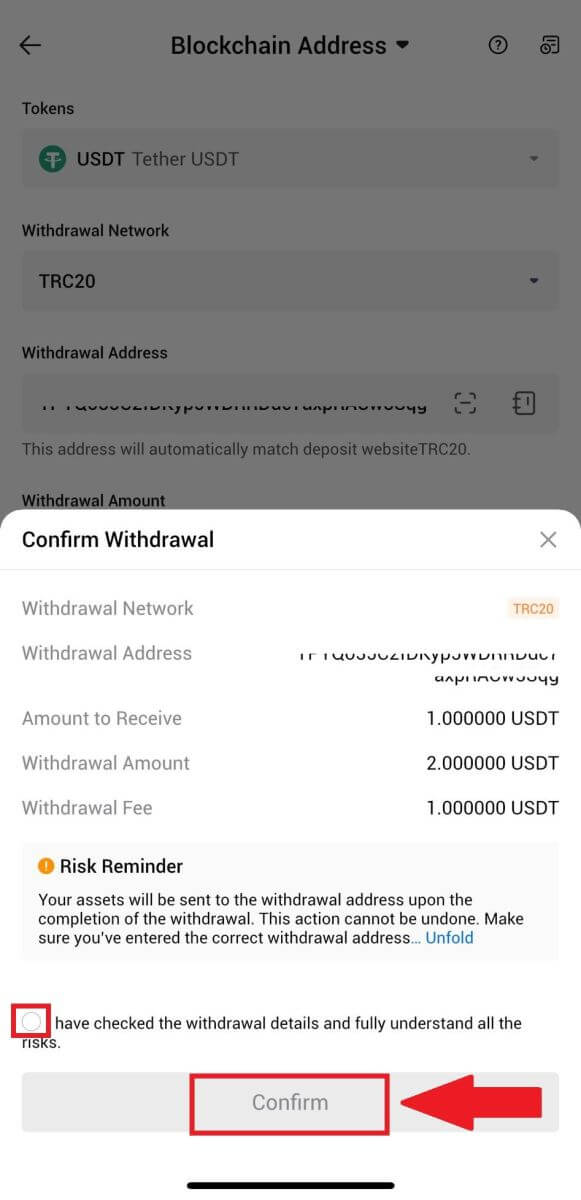
5. Daha sonra, e-postanız ve telefon numaranız için bir doğrulama kodu girin, Google Authenticator kodunuzu girin ve [Onayla]'yı tıklayın.
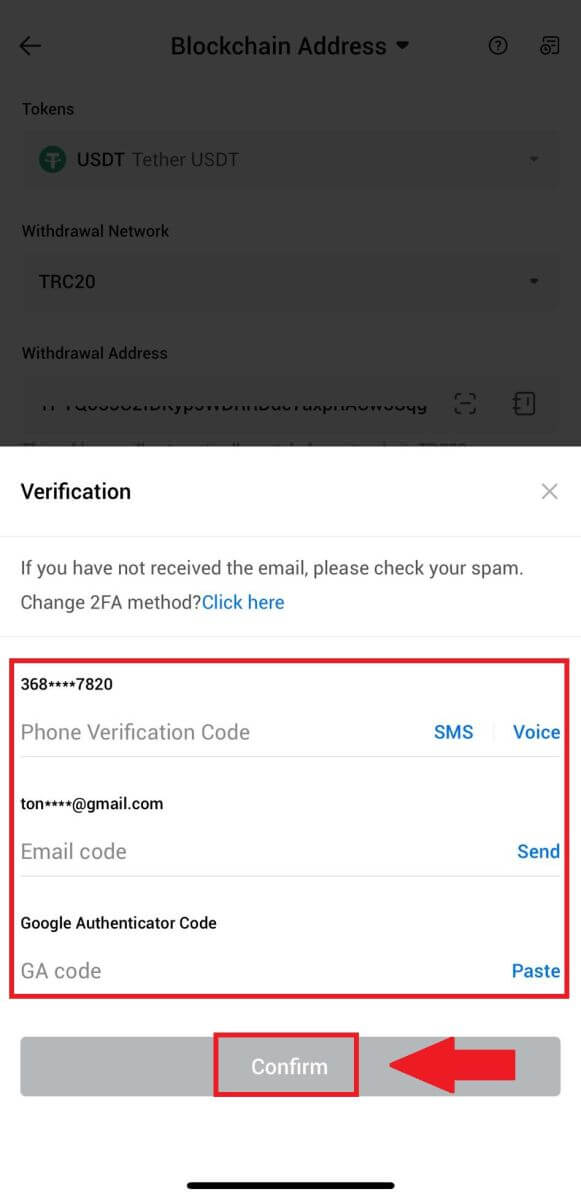
6. Bundan sonra para çekme işleminizi bekleyin, para çekme işlemi tamamlandığında size bilgi verilecektir.
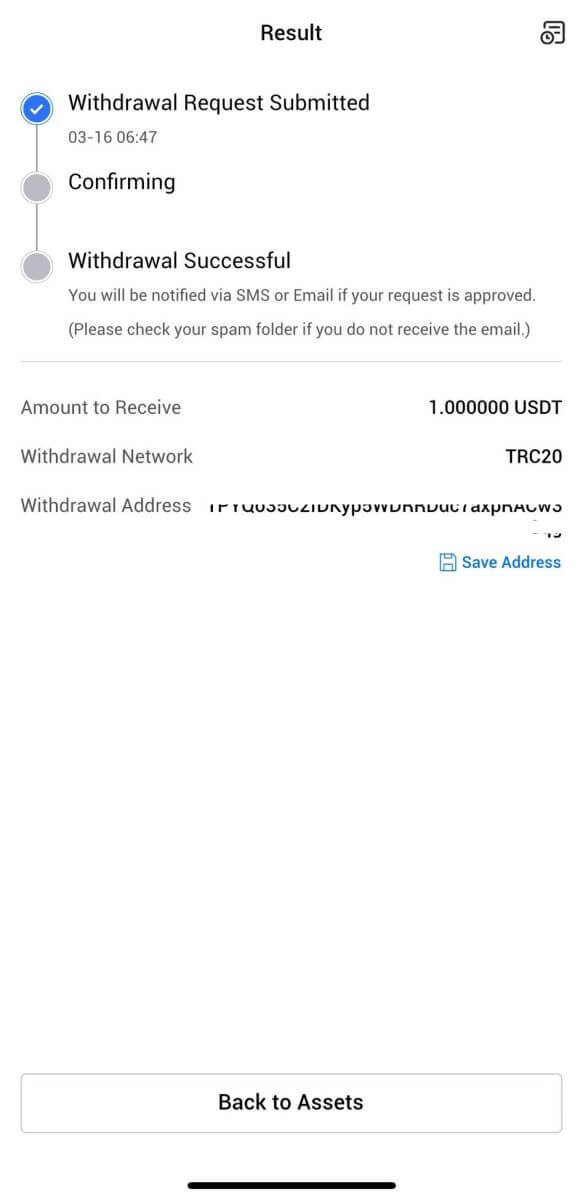
Sık Sorulan Sorular (SSS)
Para çekme işlemim neden gelmedi?
Para transferi aşağıdaki adımları içerir:
- HTX tarafından başlatılan para çekme işlemi.
- Blockchain ağının doğrulanması.
- İlgili platforma para yatırma.
Normalde 30-60 dakika içinde bir TxID (işlem kimliği) oluşturulacaktır; bu, platformumuzun para çekme işlemini başarıyla tamamladığını ve işlemlerin blok zincirinde beklemede olduğunu gösterir.
Ancak belirli bir işlemin blockchain tarafından ve daha sonra ilgili platform tarafından onaylanması yine de biraz zaman alabilir.
Olası ağ tıkanıklığı nedeniyle işleminizin gerçekleştirilmesinde önemli bir gecikme yaşanabilir. Transferin durumunu bir blockchain gezgini ile aramak için işlem kimliğini (TxID) kullanabilirsiniz.
- Blockchain gezgini işlemin onaylanmadığını gösterirse lütfen işlemin tamamlanmasını bekleyin.
- Blockchain gezgini işlemin zaten onaylanmış olduğunu gösteriyorsa bu, paranızın HTX'ten başarıyla gönderildiği ve bu konuda daha fazla yardım sağlayamayacağımız anlamına gelir. Hedef adresin sahibiyle veya destek ekibiyle iletişime geçip daha fazla yardım istemeniz gerekecektir.
HTX Platformunda Kripto Para Çekme İşlemlerine İlişkin Önemli Yönergeler
- USDT gibi birden fazla zinciri destekleyen kripto paralar için, para çekme talebinde bulunurken lütfen ilgili ağı seçtiğinizden emin olun.
- Para çekme kriptosu bir MEMO gerektiriyorsa, lütfen alıcı platformdan doğru MEMO'yu kopyaladığınızdan ve doğru bir şekilde girdiğinizden emin olun. Aksi halde, çekilme sonrasında varlıklar kaybolabilir.
- Adresi girdikten sonra sayfada adresin geçersiz olduğu belirtiliyorsa lütfen adresi kontrol edin veya daha fazla yardım için çevrimiçi müşteri hizmetlerimizle iletişime geçin.
- Para çekme ücretleri her kripto için farklılık gösterir ve para çekme sayfasında kripto seçildikten sonra görüntülenebilir.
- Para çekme sayfasında ilgili kripto için minimum para çekme tutarını ve para çekme ücretlerini görebilirsiniz.
Blockchain'deki işlem durumunu nasıl kontrol ederim?
1. Gate.io'nuzda oturum açın, [Varlıklar]' a tıklayın ve [Geçmiş]'i seçin.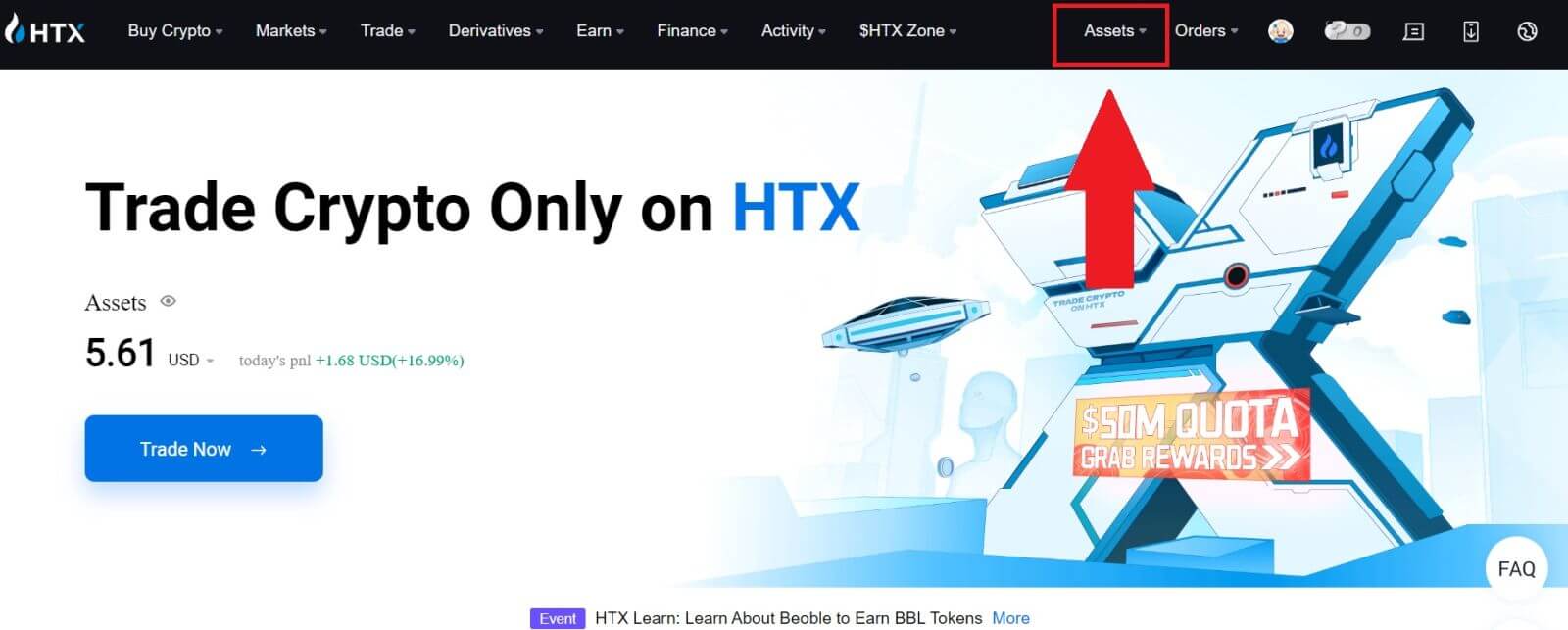
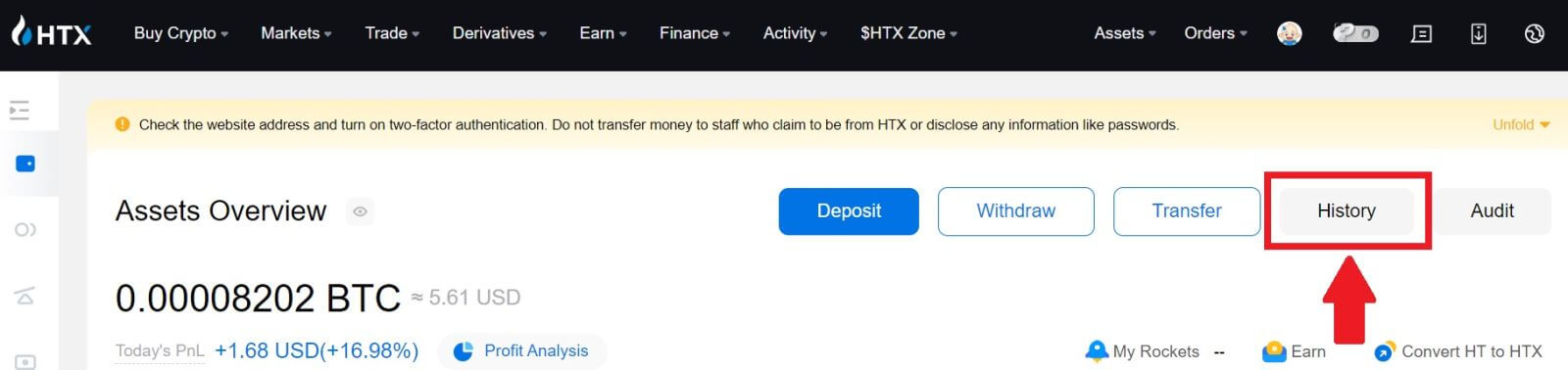
2. Burada işlem durumunuzu görüntüleyebilirsiniz.
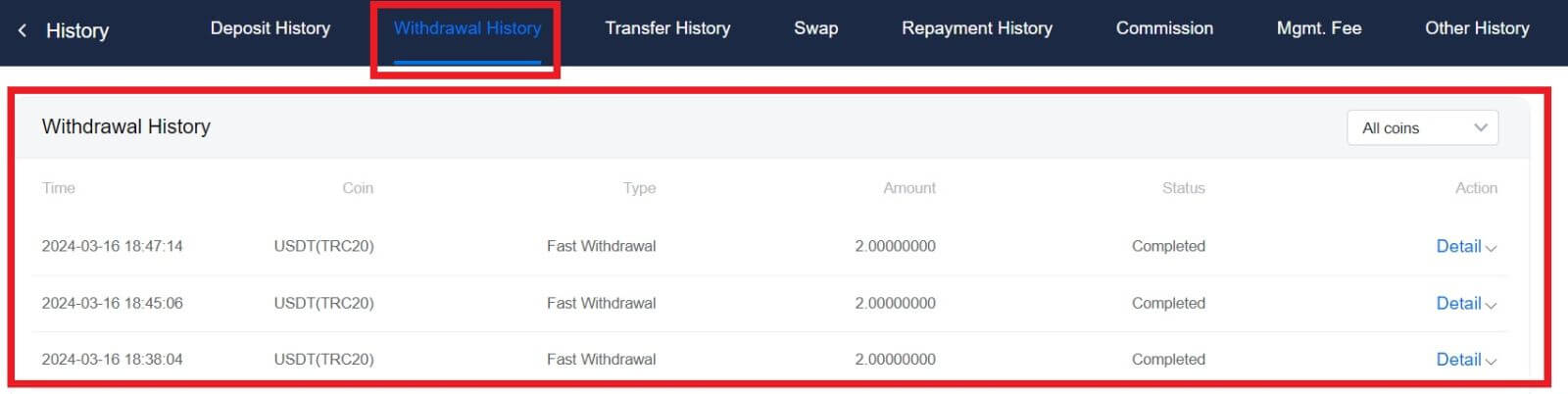
Her Kripto İçin Gerekli Minimum Para Çekme Limiti Var Mıdır?
Her kripto para biriminin minimum para çekme zorunluluğu vardır. Çekilecek tutarın bu minimumun altına düşmesi durumunda işleme alınmayacaktır. HTX için lütfen para çekme işleminizin Para Çekme sayfamızda belirtilen minimum tutarı karşıladığından veya aştığından emin olun.